'Ελληνικά' (Greek) Περιεχόμενα
|
|
|
- Ιάσων Μαγγίνας
- 8 χρόνια πριν
- Προβολές:
Transcript
1 'Ελληνικά' (Greek) Περιεχόμενα Εισαγωγή Αρχές λειτουργίας Τηλεχειριστήριο Διαθεσιμότητα μουσικής Εξώφυλλο Διαθεσιμότητα φωτογραφιών Διαθεσιμότητα ιστοσελίδων Καθημερινή χρήση του BeoPlayer Οργάνωση του περιεχομένου σας Χρήση του BeoMaster 5 και του BeoSound 5 Έγχρωμες λίστες Ειδικές λειτουργίες του BeoMaster 5 Χρήση φορητών συσκευών με το BeoPlayer Ειδικά για το BeoSound 2 Διαμόρφωση του BeoPlayer Βασικές ρυθμίσεις Οι προηγμένες ρυθμίσεις Ισχύουν μόνο εάν το BeoPort αποτελεί μέρος της διάταξής σας Απαιτήσεις συστήματος για το BeoPlayer και το BeoPort Υποστηριζόμενες μορφές μέσων Ενημέρωση λογισμικού BeoMaster 5 Καταχώρηση του BeoPlayer ή του BeoPort Τι να κάνετε εάν πρέπει να αφαιρέσετε το BeoPlayer/ BeoPort About
2 Εισαγωγή BeoPlayer BeoPort BeoMaster 5 BeoSound 5 Οδηγός για το BeoPlayer και το BeoPort Αυτός ο Οδηγός σας δίνει πληροφορίες για τον τρόπο χρήσης του λογισμικού BeoPlayer και BeoPort, που αποτελεί τμήμα της συσκευής σας Bang & Olufsen. Το BeoPlayer διατίθεται επίσης για δωρεάν λήψη στη διεύθυνση Καθώς η αλληλεπίδραση χρήστη για το BeoPort είναι παρόμοια με αυτή για το BeoPlayer, το BeoPort αναφέρεται μόνο όταν η λειτουργία που περιγράφεται απαιτεί ειδικά μία εγκατάσταση BeoPort. Τα διαθέσιμα χαρακτηριστικά και η λειτουργία του λογισμικού σε σχέση με το BeoMaster 5 και BeoSound 5 είναι επίσης παρόμοια. Συνεπώς, οι ενότητες που περιγράφουν τη λειτουργία με το BeoMaster 5 αναφέρουν το BeoSound 5 μόνο όταν η λειτουργία απαιτεί ειδικά και μία εγκατάσταση BeoSound5. Αυτός ο Οδηγός παρέχει επίσης πληροφορίες για τη χρήση του λογισμικού με το BeoSound 2, το BeoSound 6 και το Serenata.
3 Αρχές λειτουργίας Σημειώστε ότι η εμφάνιση της γραμμής ελέγχου εξαρτάται από το εάν έχετε εγκαταστήσει το BeoPort ή το BeoPlayer. Η γραμμή ελέγχου Η γραμμή ελέγχου σας επιτρέπει να ενεργοποιείτε και να χειρίζεστε τις πηγές του BeoPlayer ή του BeoPort. > Κάντε κλικ στη συντόμευση Bang & Olufsen στην περιοχή ενημέρωσης για να ξεκινήσετε το BeoPlayer. > Μετακινήστε τον κέρσορα στην δεξιά άκρη της οθόνης. > Κάντε κλικ στην τριγωνική καρτέλα για να ανακαλέσετε τη γραμμή ελέγχου. Οι προεπιλεγμένες πηγές είναι N.RADIO, N.MUSIC, PHOTO και PC CD. Σημειώστε ότι μόνο το BeoPort σας προσφέρει πρόσθετες πηγές, ανάλογα με τις συσκευές που έχετε στο σπίτι σας. Ανατρέξτε την ενότητα Προσαρμογή της γραμμής ελέγχου για περισσότερες πληροφορίες. Για να ενεργοποιήσετε μία πηγή στο BeoPlayer > Κάντε διπλό κλικ σε μία από τις πηγές, για να κάνετε την πηγή να εμφανιστεί στα αριστερά της οθόνης του υπολογιστή. Όταν ενεργοποιείτε μία πηγή, αυτή εμφανίζεται στη γραμμή ελέγχου με κόκκινο. Χειρισμός της γραμμής ελέγχου > Κάντε κλικ στο ή στο για να μετακινηθείτε μεταξύ κομματιών, ραδιοφωνικών σταθμών, τηλεοπτικών καναλιών, φωτογραφιών, κλπ. > Κάντε κλικ στο ή στο για να μεταβείτε στην επόμενη ομάδα της ενεργής πηγής, ή όταν έχετε επιλέξει το PC CD > για να εναλλάσσετε μεταξύ των CD εάν έχετε δύο μονάδες δίσκου CD-rom ή ένα συνδεδεμένο BeoSound 9000 (BeoPort μόνο). > Κάντε κλικ στο STOP για παύση της αναπαραγωγής. > Κάντε κλικ στο GO για συνέχεια της αναπαραγωγής. > Κάντε κλικ στο ή στο για να ρυθμίσετε τον ήχο. > Για σίγαση, κάντε κλικ μεταξύ του και του για να σιγήσετε τον ήχο της αναπαραγωγής. Χρησιμοποιήστε το ή το για να αποκαταστήσετε την ένταση. > Κάντε κλικ στο SETUP για να προβάλλετε μεμονωμένες επιλογές για κάθε πηγή. Εναλλακτικά, μπορείτε να χρησιμοποιήσετε το ποντίκι για την επιλογή και αναπαραγωγή του περιεχομένου σας που εμφανίζεται στην αριστερή πλευρά της οθόνης του υπολογιστή σας. Μία ομάδα στο BeoPlayer είναι, για παράδειγμα, ένα άλμπουμ, μία λίστα αναπαραγωγής, ένα είδος ή μία έγχρωμη λίστα. 3
4 > Κάντε κλικ στο INFO για να δείτε πληροφορίες σχετικά με το τρέχον κομμάτι, ραδιοφωνικό σταθμό ή φωτογραφία. > Κάντε κλικ στο για να θέσετε το σύστημα σε αναμονή. > Κάντε κλικ και κρατήστε πιεσμένο το για 2 δευτερόλεπτα για να απενεργοποιήσετε όλες τις πηγές. > Κάντε διπλό κλικ στο για να κλείσετε τη γραμμή ελέγχου και την εφαρμογή. > Κάντε κλικ μία φορά στη συντόμευση Bang & Olufsen στην περιοχή ενημέρωσης για να ενεργοποιήσετε και πάλι το BeoPlayer. Τα έγχρωμα πλήκτρα, τα οποία είναι διαθέσιμα μόνο στη γραμμή ελέγχου του BeoPort, προορίζονται για την αναπαραγωγή της έγχρωμης λίστας. Ανατρέξτε στην ενότητα Έγχρωμες λίστες για περισσότερες πληροφορίες. Η γραμμή ελέγχου του BeoPort Προσαρμογή της γραμμής ελέγχου Μπορείτε να αλλάξετε τον αριθμό των πηγών που είναι διαθέσιμες μέσω της γραμμής ελέγχου. Μπορείτε να προσθέσετε, να διαγράψετε ή να αποκρύψετε πηγές. Στη γραμμή ελέγχου μπορούν να εμφανιστούν μέχρι οκτώ πηγές ταυτόχρονα. > Κάντε κλικ στο SETUP για να ρυθμίσετε τη γραμμή ελέγχου. > Κάντε κλικ στο SOURCES για να προσθέσετε ή να αφαιρέσετε πηγές. Μία λίστα των διαθέσιμων πηγών εμφανίζεται στη γραμμή ελέγχου. Με το BeoPort έχετε περισσότερες επιλογές ανάλογα με τις συσκευές που έχετε στο σπίτι σας. > Κάντε κλικ και κρατήστε πιεσμένη την πηγή που θέλετε να προσθέσετε από τη λίστα και σύρτε την στις υπάρχουσες πηγές. Η γραμμή ελέγχου του BeoPlayer Κάτω από όλες τις ορατές πηγές, μπορείτε να αποκρύψετε μία δεύτερη πηγή, η οποία υποδηλώνεται από το < και το > που περιβάλλουν την πηγή. > Κάντε κλικ σε μία πηγή πάνω στη γραμμή ελέγχου και σύρτε την στη λίστα με τις διαθέσιμες πηγές για να την αφαιρέσετε. > Κάντε κλικ στο EXIT για να βγείτε από το SETUP. 4
5 Σημείωση! Στην αμερικανική έκδοση του BeoPort, δεν μπορείτε να παρακολουθήσετε πηγές εικόνας από το κυρίως δωμάτιο στην οθόνη του υπολογιστή σας. Η προβολή τηλεόρασης Εάν η διάταξη του υπολογιστή σας περιλαμβάνει ένα κουτί BeoPort και ο υπολογιστής είναι εξοπλισμένος με κάρτα τηλεοπτικού δέκτη, η λειτουργία προβολής τηλεόρασης είναι διαθέσιμη και μπορείτε να παρακολουθήσετε τηλεόραση στην οθόνη του υπολογιστή σας επιλέγοντας την πηγή PC TV. Όταν εμφανιστεί η προβολή τηλεόρασης, μπορείτε να μετακινήσετε, να κλείσετε ή να μεγεθύνετε το παράθυρο της προβολής τηλεόρασης. Πώς να μετακινείτε και να αλλάζετε το μέγεθος του παραθύρου προβολής τηλεόρασης > Επιλέξτε το παράθυρο προβολής τηλεόρασης και σύρτε το για να το μετακινήσετε. > Κάντε διπλό κλικ στο παράθυρο προβολής τηλεόρασης για να έχετε τηλεοπτική εικόνα πλήρους οθόνης στην οθόνη του υπολογιστή. > Κάντε δεξί κλικ στο ποντίκι για να εξαφανίσετε το παράθυρο προβολής τηλεόρασης από την οθόνη ο ήχος εξακολουθεί να είναι διαθέσιμος. > Ανακαλέστε τη γραμμή ελέγχου και κάντε κλικ στο TV για να ανακαλέσετε και πάλι το παράθυρο προβολής τηλεόρασης. > Σύρτε μία πλευρά του παραθύρου προβολής τηλεόρασης για να μεγεθύνετε αναλογικά την προβολή τηλεόρασης σε φορμά εικόνας 4:3. Επιλογή τύπου ήχου Μπορείτε να επιλέξετε συγκεκριμένους τύπους ήχου για τα τηλεοπτικά κανάλια ή να επιλέξετε στερεοφωνικό ήχο AV για τις πηγές ήχου ή εικόνας. Μονοφωνικός, στερεοφωνικός ή γλώσσα Εάν διατίθενται πρόσθετοι τύποι ήχου > Κάντε κλικ στο SETUP και μετά στο SOUND στη γραμμή ελέγχου για να αλλάξετε τον τρέχοντα τύπο ήχου. > Κάντε κλικ στο SOUND επανειλημμένα για να εναλλάσσετε μεταξύ των διαθέσιμων τύπων ήχου, μονοφωνικού ή στερεοφωνικού. > Κάντε κλικ στο SETUP για να μπορέσετε να επιλέξετε έναν τύπο ήχου. Εάν δεν διατίθενται εναλλακτικοί τύποι ήχου, δεν θα παρατηρήσετε καμία διαφορά. > Κάντε κλικ στο EXIT για να βγείτε από το SETUP. 5
6 Επιλογή στερεοφωνικού ήχου AV Εάν επιλέξετε μία πηγή εικόνας στη γραμμή ελέγχου, μπορείτε να επιλέξετε να λαμβάνετε στερεοφωνικό ήχο μέσω του BeoLink για αυτή τη συγκεκριμένη πηγή. Απλώς χρησιμοποιήστε το κουμπί AV που βρίσκεται κάτω από το SETUP στη γραμμή ελέγχου. > Ανακαλέστε μία πηγή π.χ. κάντε κλικ στο DTV. > Κάντε κλικ στο SETUP για να μπορέσετε να επιλέξετε ήχο AV. > Κάντε κλικ στο AV για να επιλέξετε ήχο AV, π.χ. στερεοφωνικό ήχο. > Κάντε κλικ στο AV και πάλι για να επιστρέψετε σε μονοφωνικό ήχο. > Κάντε κλικ στο EXIT για να βγείτε από το SETUP. 6
7 Τηλεχειριστήριο Εάν μαζί με το BeoPort έχετε εγκαταστήσει και έναν δέκτη υπέρυθρων, μπορείτε να χρησιμοποιείτε το Beo4 ή το Beo5 για να χειρίζεστε τις πηγές που είναι διαθέσιμες στο σύστημά σας. Στο Beo4 > Πιέστε RADIO για να ενεργοποιήσετε το ραδιόφωνο. > Πιέστε TV για να παρακολουθήσετε τηλεόραση, εάν είναι διαθέσιμη. > Πιέστε επανειλημμένα LIST για να εμφανιστεί η ένδειξη N.MUSIC στο Beo4 και μετά πιέστε GO για να την ενεργοποιήσετε. > Πιέστε επανειλημμένα LIST για να εμφανιστεί η ένδειξη N.RADIO στο Beo4 και μετά πιέστε GO για να την ενεργοποιήσετε. > Πιέστε DTV για τη λήψη ψηφιακής τηλεόρασης από μία συνδεδεμένη πηγή εικόνας, εάν είναι διαθέσιμη. > Πιέστε DVD για τη λήψη σήματοςdvd από ένα συνδεδεμένο DVD player. > Πιέστε CD για να ακούσετε ένα CD ήχου. > Πιέστε V.MEM για να παρακολουθήσετε βίντεο από ένα συνδεδεμένο DVD player/βίντεο, στην οθόνη του υπολογιστή. > Πιέστε A.MEM για την αναπαραγωγή μιας συνδεδεμένης πηγής ήχου. Τα αριθμητικά πλήκτρα διαθέτουν λειτουργίες που εξαρτώνται από την εκάστοτε κατάσταση. Μπορούν, για παράδειγμα, να χρησιμοποιηθούν για την επιλογή συγκεκριμένου κομματιού, τηλεοπτικού καναλιού ή ραδιοφωνικού σταθμού. > Πιέστε ή για να εκτελέσετε αναζήτηση μέσα σε ένα κομμάτι ή για να μεταβείτε στην επόμενη ή την προηγούμενη ομάδα. > Πιέστε ή για να μεταβείτε στο επόμενο ή το προηγούμενο κομμάτι στην τρέχουσα λίστα ή σε ένα CD, ή για να μεταβείτε σε άλλο τηλεοπτικό κανάλι ή ραδιοφωνικό σταθμό. Με το τηλεχειριστήριό σας, μπορείτε, για παράδειγμα, να ενεργοποιείτε και να απενεργοποιείτε τις πηγές που διατίθενται στο διασυνδεδεμένο και στο κυρίως δωμάτιο, να εναλλάσσετε μεταξύ τηλεοπτικών καναλιών, ραδιοφωνικών σταθμών ή κομματιών και να ρυθμίζετε την ένταση. Τα έγχρωμα πλήκτρα Τα έγχρωμα πλήκτρα έχουν διαφορετικές λειτουργίες ανάλογα με την πηγή που έχετε επιλέξει. Εάν παρακολουθείτε στον υπολογιστή σας ένα κανάλι του set-top box, τα έγχρωμα πλήκτρα χρησιμοποιούνται όπως υποδεικνύει η επισκόπηση μενού του set-top box. Σε μία διάταξη με το BeoSound 5, ή με ένα BeoMaster 5 μόνο, τα έγχρωμα πλήκτρα χρησιμοποιούνται για να επιλέγετε έγχρωμες λίστες. Ανατρέξτε στην ενότητα Έγχρωμες λίστες για περισσότερες πληροφορίες. 7
8 Το τηλεχειριστήριο Beo5 πρέπει να ρυθμιστεί για το χειρισμό των συσκευών που έχετε στο σύστημά σας. Επικοινωνήστε με το κατάστημα πώλησης της Bang & Olufsen για περισσότερες πληροφορίες. Σημειώστε ότι τα πλήκτρα στην οθόνη του Beo5 εξαρτώνται από τις συσκευές σας και από τη ρύθμιση που πραγματοποίησε το κατάστημα πώλησης της Bang & Olufsen. Στο Beo5 > Πιέστε, μετά Zones, μετά το όνομα του δωματίου στο οποίο βρίσκεστε, και μετά την πηγή που θέλετε να χειριστείτε. > Πιέστε N.MUSIC για να ενεργοποιήσετε την πηγή N.Music. > Πιέστε N.RADIO για να ενεργοποιήσετε το N.Radio. > Πιέστε PC για να χρησιμοποιήσετε την πηγή PC. > Πιέστε V.MEM για να παρακολουθήσετε βίντεο από ένα συνδεδεμένο DVD player/βίντεο, στην οθόνη του υπολογιστή. > Πιέστε TV για να παρακολουθήσετε τηλεόραση, εάν είναι διαθέσιμη. > Πιέστε DTV για τη λήψη ψηφιακής τηλεόρασης από μία συνδεδεμένη πηγή εικόνας, εάν είναι διαθέσιμη. > Πιέστε DVD για τη λήψη σήματος DVD από ένα συνδεδεμένο DVD player. > Πιέστε CD για να ακούσετε ένα CD ήχου. > Πιέστε A.MEM για την αναπαραγωγή μιας συνδεδεμένης πηγής ήχου. > Πιέστε ή για να εκτελέσετε αναζήτηση μέσα σε ένα κομμάτι ή για να μεταβείτε στον επόμενο ή το προηγούμενο φάκελο. > Πιέστε ή για να μεταβείτε στο επόμενο ή το προηγούμενο κομμάτι στην τρέχουσα λίστα ή σε ένα CD, ή για να μεταβείτε σε άλλο τηλεοπτικό κανάλι ή ραδιοφωνικό σταθμό. Τα έγχρωμα πλήκτρα Τα έγχρωμα πλήκτρα έχουν διαφορετικές λειτουργίες ανάλογα με την πηγή που έχετε επιλέξει. Εάν παρακολουθείτε στον υπολογιστή σας ένα κανάλι του set-top box, τα έγχρωμα πλήκτρα χρησιμοποιούνται όπως υποδεικνύει η επισκόπηση μενού του set-top box. Σε μία διάταξη με το BeoSound 5, ή με ένα BeoMaster 5 μόνο, τα έγχρωμα πλήκτρα χρησιμοποιούνται για να επιλέγετε έγχρωμες λίστες. Ανατρέξτε στην ενότητα Έγχρωμες λίστες για περισσότερες πληροφορίες. 8
9 Διαθεσιμότητα μουσικής Εύρεση μουσικής στον υπολογιστή Για να δημιουργήσετε λίστες αναπαραγωγής στο BeoPlayer, θα πρέπει να υπάρχει μουσική στον υπολογιστή σας. Εκτελέστε ανίχνευση στον υπολογιστή σας για μουσική που ήδη υπάρχει, ή αντιγράψτε την από τα CD ήχου που έχετε. Όταν εκκινείτε την πηγή N.MUSIC του BeoPlayer για πρώτη φορά, σας ζητείται να εκτελέσετε αναζήτηση περιεχομένου με δυνατότητα αναπαραγωγής στον υπολογιστή σας. Ανίχνευση μουσικής στον υπολογιστή Θα πρέπει να εκτελέσετε μία ανίχνευση την πρώτη φορά που χρησιμοποιείτε το BeoPlayer, ή όταν θέλετε να προσθέσετε μία νέα μονάδα αποθήκευσης. > Κάντε κλικ μία φορά για να επιλέξετε το πλαίσιο δίπλα στη μονάδα. > Κάντε ξανά κλικ για να αφαιρέσετε την επιλογή. > Κάντε κλικ στο START για να ξεκινήσει η ανίχνευση. Το BeoPlayer/BeoPort χρησιμοποιεί τη σύνδεσή σας στο Internet για να λαμβάνει πληροφορίες CD από το BeoPortal. Για να λαμβάνετε πληροφορίες από το BeoPortal, θα πρέπει να καταχωρήσετε το BeoPlayer, να ενεργοποιήσετε τη λειτουργία στο μενού Configuration και ο υπολογιστής σας να είναι online. Εάν το BeoPortal δεν γίνει διαθέσιμο μετά από περίπου 10 δευτερόλεπτα, τα κομμάτια σας θα καταχωρηθούν ως unknown. Αναζήτηση κομματιών εάν έχουν προστεθεί σε άλλη μονάδα > Κάντε κλικ στο SETUP στη γραμμή ελέγχου όταν το N.MUSIC είναι ενεργό. > Κάντε κλικ στο SCAN. > Επιλέξτε το πλαίσιο δίπλα στη σχετική μονάδα(ες). Η εξέλιξη εμφανίζεται με κόκκινο κάτω από το πλαίσιο επιλογής της μονάδας. > Κάντε κλικ στο STOP για να ακυρώσετε μία ανίχνευση που βρίσκεται σε εξέλιξη. > Κάντε κλικ στο HIDE SCAN για να αποκρύψετε τις επιλογές ανίχνευσης. Οι ανιχνεύσεις που βρίσκονται σε εξέλιξη θα συνεχίσουν μέχρι να ολοκληρωθούν. Πριν προχωρήσετε σε αντιγραφή από ένα CD ήχου, βεβαιωθείτε ότι έχετε καθορίσει τις ρυθμίσεις αντιγραφής. Αυτό γίνεται στο μενού Configuration, κάτω από το SETUP στη γραμμή ελέγχου. Ανατρέξτε στην ενότητα Διαμόρφωση του BeoPlayer για περισσότερες πληροφορίες. Εάν τα υπάρχοντα κομμάτια διαθέτουν ετικέτες πληροφοριών, όπως Artists, Albums ή Genre, αυτές οι πληροφορίες αποθηκεύονται κατά τη διάρκεια της ανίχνευσης. Ανατρέξτε στην ενότητα Προβολή και επεξεργασία πληροφοριών N.MUSIC, N.RADIO ή PHOTO για περισσότερες πληροφορίες. Ως προεπιλογή, η λειτουργία N.MUSIC θα εκτελεί ανίχνευση μουσικής στο φάκελο με την ονομασία Η μουσική μου κάτω από το φάκελο Τα έγγραφα και οι ρυθμίσεις σας\όνομα χρήστη και στις μονάδες που ανιχνεύσατε αρχικά, όταν ενεργοποιήσατε το N.MUSIC για πρώτη φορά. Γι' αυτό, είναι απαραίτητο να εκτελέσετε και πάλι ανίχνευση του σκληρού σας δίσκου, εάν αποθηκεύετε μουσική σε άλλη μονάδα ή σε διαφορετικό φάκελο. 9
10 Αντιγραφή μουσικής από ένα CD ήχου Το BeoPlayer χρησιμοποιεί τη σύνδεση στο Internet για να συνδέεται στο BeoPortal ώστε να λαμβάνει πληροφορίες σχετικά με το CD, όταν είναι διαθέσιμες. Εάν η προβολή προορισμού είναι κλειστή, μπορείτε να παρακολουθήσετε την εξέλιξη της αντιγραφής κάτω από το κουμπί COPY. Η εξέλιξη υποδεικνύεται από μία κόκκινη γραμμή. Επιπλέον, μπορείτε να παρακολουθείτε την εξέλιξη της αντιγραφής στην ένδειξη της γραμμής ελέγχου. Πριν αντιγράψετε ένα CD > Τοποθετήστε το CD στη μονάδα CD-rom και κάντε κλικ στο PC CD. > Κάντε κλικ στο κουμπί COPY που βρίσκεται στην κάτω αριστερή πλευρά για να ανοίξετε την προβολή φακέλου Folder view. > Μεταφέρτε και αποθέστε όλο το άλμπουμ ως ένα νέο φάκελο, ή > κάντε κλικ στο NEW FOLDER για να δημιουργήσετε ένα φάκελο και μεταφέρτε και αποθέστε μεμονωμένα κομμάτια. Το BeoPlayer ξεκινά την αντιγραφή ενώ παράλληλα αναπαράγεται η μουσική που αντιγράφεται. Όταν το άλμπουμ ή το κομμάτι αντιγραφεί, αποθηκεύεται ως αρχείο WMA. Κατά τη διάρκεια της αντιγραφής, μπορείτε να χρησιμοποιείτε τη γραμμή ελέγχου. Ωστόσο, η αντιγραφή μουσικής θα διακοπεί εάν βγείτε εντελώς από το BeoPlayer. N.MUSIC από φακέλους στον υπολογιστή Όταν σύρετε περιεχόμενο από ένα φάκελο των Windows στο BeoPlayer, μπορείτε να το αποθέσετε όπου θέλετε. Μετά τη μεταφορά και την απόθεση, μπορείτε να οργανώσετε το περιεχόμενό σας όπως επιθυμείτε, καθώς επίσης και να μετακινήσετε κομμάτια ή άλμπουμ στις έγχρωμες λίστες. Ανατρέξτε στην ενότητα Δημιουργία ή επεξεργασία λιστών αναπαραγωγής για περισσότερες πληροφορίες. Από το BeoPlayer σε άλλες εφαρμογές Μπορείτε επίσης να μεταφέρετε περιεχόμενο από το BeoPlayer σε άλλο λογισμικό εκτός της Bang & Olufsen, όπως σε εφαρμογές εγγραφής CD. Συνήθως, αρκεί να εκτελέσετε μεταφορά και απόθεση περιεχομένου από το BeoPlayer στην εφαρμογή. Αυτό θα επιτύχει με την προϋπόθεση ότι η λειτουργία υποστηρίζεται από το λογισμικό. 10
11 Εξώφυλλο Το BeoPlayer υποστηρίζει εξώφυλλα για τα κομμάτια του N.MUSIC, είτε ως εικόνες ενσωματωμένες στα κομμάτια είτε ως εικόνα που τοποθετείται στον ίδιο φάκελο με τα κομμάτια ή το άλμπουμ. Για να λαμβάνετε πληροφορίες και εξώφυλλα από το BeoPortal, πρέπει να καταχωρήσετε το BeoPlayer. Η λειτουργία πρέπει να ενεργοποιηθεί στο μενού Configuration και ο υπολογιστής πρέπει να είναι online. Για να λάβετε ή να ενημερώσετε εξώφυλλα άλμπουμ Το εξώφυλλο εμφανίζεται στο BeoPlayer σε όλες τις προβολές στην αριστερή πλευρά της οθόνης σας. Εάν έχετε καταχωρήσει το BeoPlayer, έχετε πρόσβαση στο BeoPortal, και μετά την ανίχνευση του υπολογιστή σας για μουσική, μπορείτε να αρχίσετε την ενημέρωση των υφιστάμενων εξώφυλλων άλμπουμ ή τη λήψη εξώφυλλων άλμπουμ. > Κάντε κλικ και κρατήστε πιεσμένη την τρέχουσα προβολή στο BeoPlayer στην πάνω αριστερή γωνία. > Μετακινήστε τον κέρσορα στο Albums και αφήστε το πλήκτρο του ποντικιού. > Κάντε δεξί κλικ σε ένα άλμπουμ για να δείτε τις διαθέσιμες επιλογές. Εναλλακτικά, μπορείτε να μεταφέρετε και να αποθέσετε μία φωτογραφία κατευθείαν πάνω σε ένα κομμάτι ή άλμπουμ στο BeoPlayer. Όταν τοποθετείτε ένα CD και κάνετε κλικ στο PC CD, το BeoPlayer θα εμφανίσει αυτόματα το εξώφυλλο, εάν υπάρχει στο αρχείο. 11
12 Διαθεσιμότητα φωτογραφιών Όταν θέλετε να χρησιμοποιήσετε το PHOTO στο BeoPlayer, πρέπει πρώτα να κάνετε διαθέσιμες τις φωτογραφίες και τα βίντεό σας στο BeoPlayer. Μπορείτε να σύρετε μια φωτογραφία/βίντεο από ένα φάκελο των Windows στις προβολές PHOTO. 1. Τοποθετήστε φωτογραφίες και βίντεο σε έναν υποφάκελο στο φάκελο Οι εικόνες μου. Ο φάκελος Οι εικόνες μου βρίσκεται στο φάκελο των Windows με την ονομασία Τα έγγραφα και οι ρυθμίσεις σας. Η ακριβής τοποθέτηση του φακέλου εξαρτάται από τη ρύθμιση του υπολογιστή σας. 2. Όταν ενεργοποιείτε το PHOTO στο BeoPlayer, ο φάκελος Οι εικόνες μου ανιχνεύεται αυτόματα και οι φωτογραφίες/βίντεο που τοποθετήθηκαν στον υποφάκελο γίνονται διαθέσιμες. 3. Εάν θέλετε οι φωτογραφίες και τα βίντεο να είναι διαθέσιμα όταν ενεργοποιείτε το BeoMaster 5 μέσω της τηλεόρασής σας, πρέπει να μεταφέρετε τα αρχεία στο BeoMaster 5. Ανατρέξτε στην ενότητα Οργάνωση του περιεχομένου σας για περισσότερες πληροφορίες. 12
13 Διαθεσιμότητα ιστοσελίδων Η λειτουργία web ισχύει μόνο εάν το BeoMaster 5 αποτελεί μέρος της διάταξής σας. Στον Internet Explorer, κάτω από τα Αγαπημένα τοποθετείται ένας φάκελος με την ονομασία BeoMaster 5. Όταν αποθηκεύετε ιστοσελίδες σε αυτό το φάκελο, μπορείτε να τις προβάλλετε στην τηλεόρασή σας μέσω της πηγής WEB. Μπορείτε να δημιουργήσετε υποφακέλους μέσα στο φάκελο BeoMaster 5, οι οποίοι θα εμφανίζονται ως ομάδες στην οθόνη της τηλεόρασης. Προσθέστε τις ιστοσελίδες που θέλετε να προβάλλετε στην οθόνη της τηλεόρασης. Για πληροφορίες σχετικά με το πώς να χρησιμοποιήσετε την πηγή Web στην τηλεόρασή σας, ανατρέξτε στον Οδηγό του BeoMaster 5. Στον Internet Explorer > Κάντε κλικ στο Αγαπημένα. > Κάντε κλικ στο Προσθήκη στο φάκελο Αγαπημένα. > Επιλέξτε το φάκελο BeoMaster 5, ή > Κάντε κλικ στο Δημιουργία σε και δημιουργήστε έναν υποφάκελο. Τώρα μπορείτε να προβάλλετε την ιστοσελίδα στην οθόνη της τηλεόρασης. 13
14 Καθημερινή χρήση του BeoPlayer Αναπαραγωγή κομματιών, ραδιοφωνικών σταθμών και προβολή φωτογραφιών Για να εκτελέσετε αναπαραγωγή ενός CD ήχου στον υπολογιστή σας, τοποθετήστε το CD στη μονάδα CD-rom και κάντε κλικ στο PC CD. Χρησιμοποιήστε τη γραμμή ελέγχου για να επιλέξετε κομμάτια, να σταματήσετε προσωρινά την αναπαραγωγή, ή να εναλλάσσετε μεταξύ πολλών CD, εάν έχετε περισσότερες από μία μονάδες CD-rom. Για περισσότερες πληροφορίες σχετικά με τον τρόπο αντιγραφής από ένα CD ήχου στο BeoPlayer, ανατρέξτε στην ενότητα 'Αντιγραφή από ένα CD ήχου'. Για να εκτελέσετε αναπαραγωγή ενός CD ήχου > Κάντε κλικ στο PC CD. Αρχίζει η αναπαραγωγή του πρώτου κομματιού. Για να λαμβάνετε πληροφορίες και εξώφυλλα από το BeoPortal, πρέπει να καταχωρήσετε το BeoPlayer. Η λειτουργία πρέπει να ενεργοποιηθεί στο μενού Configuration και ο υπολογιστής πρέπει να είναι online. Όταν κάνετε κλικ στο PC CD, το BeoPlayer συνδέεται στο BeoPortal για να λάβει πληροφορίες σχετικά με τα κομμάτια που παίζουν. Εάν θέλετε μία επισκόπηση και την αναπαραγωγή των CD σας κατευθείαν από τις λίστες, απλώς κάντε κλικ και πάλι στο PC CD για να εμφανιστεί η λίστα PC CD. Διαφορετικά, χρησιμοποιήστε τα κουμπιά στη γραμμή ελέγχου. > Κάντε κλικ στο για να μεταβείτε στο επόμενο κομμάτι. > Κάντε κλικ στο για να μεταβείτε στο προηγούμενο κομμάτι. > Κάντε κλικ στο ή το για να μεταβείτε στην επόμενη ομάδα της ενεργοποιημένης πηγής. > Κάντε κλικ στο STOP για να διακόψετε προσωρινά την αναπαραγωγή ενός κομματιού. > Κάντε κλικ στο GO για συνέχεια της αναπαραγωγής. Αναπαραγωγή κομματιών με τυχαία σειρά > Κάντε κλικ στο SETUP στη γραμμή ελέγχου για να αποκαλύψετε το RANDOM. > Κάντε κλικ στο RANDOM για την αναπαραγωγή των κομματιών του CD με τυχαία σειρά. Το RANDOM γίνεται λευκό. Όλα τα επακόλουθα κομμάτια θα αναπαραχθούν με τυχαία σειρά μέχρι να αλλάξετε τη ρύθμιση. > Για να επιστρέψετε στην κανονική κατάσταση αναπαραγωγής, κάντε κλικ στο SETUP για να αποκαλύψετε το RANDOM. > Κάντε κλικ στο RANDOM μία φορά και το RANDOM γίνεται και πάλι γκρι. > Κάντε κλικ στο EXIT για να βγείτε από το SETUP. 14
15 Ακρόαση του N.RADIO Χρησιμοποιήστε τη γραμμή ελέγχου για να ξεκινήσετε την ακρόαση ραδιοφωνικών σταθμών ή για να μεταβείτε σε ένα νέο σταθμό ή ομάδα. > Κάντε κλικ στο N.RADIO για να ξεκινήσετε την αναπαραγωγή των διαθέσιμων ραδιοφωνικών σταθμών. > Κάντε κλικ στο για να μετακινηθείτε στον επόμενο ραδιοφωνικό σταθμό. > Κάντε κλικ στο για να μετακινηθείτε στον προηγούμενο σταθμό. > Κάντε κλικ στο ή στο για να μετακινηθείτε στην προηγούμενη ή την επόμενη ομάδα. > Χρησιμοποιήστε τα αριθμητικά πλήκτρα στο πληκτρολόγιό σας για την αναπαραγωγή ενός σταθμού. Προβολή φωτογραφιών Μπορείτε να χρησιμοποιείτε τη γραμμή ελέγχου για την προβολή των διαθέσιμων φωτογραφιών και την περιήγηση ανάμεσα σε αυτές. Μπορείτε επίσης να μεγεθύνετε την επιλεγμένη φωτογραφία, να την περιστρέψετε ή να προβάλλετε τις φωτογραφίες ως παρουσίαση. > Κάντε κλικ στο PHOTO για την προβολή φωτογραφιών. > Κάντε διπλό κλικ σε μία φωτογραφία για να τη δείτε. > Κάντε κλικ στο ή στο για να μετακινηθείτε στην προηγούμενη ή την επόμενη φωτογραφία. > Κάντε κλικ στο ή στο για να μεταβείτε στην επόμενη ομάδα. > Χρησιμοποιήστε το ROTATE στο παράθυρο του player για να περιστρέψετε τη φωτογραφία. > Χρησιμοποιήστε το ZOOM + στο παράθυρο του player για μεγέθυνση ή σμίκρυνση. > Χρησιμοποιήστε τα αριθμητικά πλήκτρα στο πληκτρολόγιό σας για να επιλέξετε μία φωτογραφία σε μία λίστα. Εναλλαγή μεταξύ προβολών σε μία πηγή Όταν ενεργοποιήσετε μία πηγή στο BeoPlayer, μπορείτε να εναλλάσσετε τις προβολές για να προβάλλετε τη συλλογή σας με διαφορετικούς τρόπους. Ο τρόπος αλλαγής των προβολών είναι ίδιος για όλες τις πηγές. Η πρόσβαση στις λίστες κάνοντας κλικ δύο φορές στο κουμπί της πηγής, κάνει την προβολή λίστας να παραμείνει στην οθόνη. Οι διάφορες προβολές, εδώ όπως εμφανίζονται από το N.MUSIC. Για να αλλάξετε προβολή > Ενεργοποιήστε μία πηγή. > Πιέστε TAB, ή > κάντε κλικ και κρατήστε πιεσμένο το εικονίδιο προβολής πάνω αριστερά, μετακινήστε τον κέρσορα στην προβολή που θέλετε και αφήστε το ποντίκι, ή > κάντε κλικ επανειλημμένα στο στην πάνω αριστερή γωνία. 15
16 Προβολή και επεξεργασία πληροφοριών N.MUSIC, N.RADIO ή PHOTO Όταν ακούτε ένα κομμάτι ή βλέπετε μία φωτογραφία, μπορείτε να ανακαλέσετε πληροφορίες σχετικά με το περιεχόμενο που παίζει αυτή τη στιγμή. > Κάντε κλικ στο INFO στη γραμμή ελέγχου για να δείτε τις πληροφορίες. Για να επεξεργαστείτε τις πληροφορίες του κομματιού > Μετακινήστε τον κέρσορα στην κατηγορία που θέλετε να επεξεργαστείτε. > Κάντε κλικ μία φορά στην πληροφορία που θέλετε να επεξεργαστείτε, π.χ. στον τίτλο. > Πληκτρολογήστε τις πληροφορίες. > Πατήστε ENTER στο πληκτρολόγιό σας για αποθήκευση και έξοδο. Θα σας ζητηθεί να επιβεβαιώσετε την αλλαγή που πραγματοποιήσατε. Μπορείτε να μετακινήσετε την γκρι γραμμή αναπαραγωγής για να 'μεταβείτε' σε ένα συγκεκριμένο σημείο μέσα στο κομμάτι. Όταν ολοκληρώσετε την επεξεργασία των πληροφοριών κομματιού, το BeoPlayer σας ζητά επιβεβαίωση. 16
17 Προβολή πληροφοριών N.RADIO > Κάντε κλικ στο INFO στη γραμμή ελέγχου. Οι πληροφορίες σχετικά με τον τρέχοντα σταθμό εμφανίζονται στην οθόνη. Το INFO γίνεται λευκό στη γραμμή ελέγχου. > Κάντε κλικ στο CLOSE INFO στο μενού, ή > κάντε κλικ στο INFO στη γραμμή ελέγχου για να βγείτε από το μενού INFO. Δείτε τις πληροφορίες των σταθμών του N.RADIO 17
18 Προβολή πληροφοριών φωτογραφίας > Κάντε κλικ στο INFO στη γραμμή ελέγχου. Οι πληροφορίες σχετικά με την τρέχουσα φωτογραφία εμφανίζονται στην οθόνη. Για να επεξεργαστείτε τις πληροφορίες PHOTO > Μετακινήστε τον κέρσορα στην κατηγορία που θέλετε να επεξεργαστείτε. > Κάντε κλικ μία φορά στην πληροφορία που θέλετε να επεξεργαστείτε, π.χ. στον τίτλο. > Πληκτρολογήστε τις πληροφορίες. > Πατήστε ENTER ή TAB στο πληκτρολόγιό σας για αποθήκευση και έξοδο. > Κάντε κλικ στο CLOSE INFO στο κάτω μέρος του παραθύρου πληροφοριών, ή > κάντε κλικ στο INFO στη γραμμή ελέγχου για να βγείτε από το INFO. Επεξεργαστείτε τις πληροφορίες ετικέτας στις φωτογραφίες σας. Αναζήτηση κομματιών, σταθμών ή φωτογραφιών. Το BeoPlayer μπορεί να ψάξει στο περιεχόμενο και να βρει το κομμάτι, το σταθμό ή τη φωτογραφία που θέλετε. Για να εκτελέσετε αναζήτηση Ενεργοποιήστε την πηγή και την προβολή όπου θέλετε να εκτελέσετε την αναζήτηση. > Πληκτρολογήστε ακριβώς αυτό που ψάχνετε, π.χ. Madonna. Το περιεχόμενο με αυτό το όνομα φωτίζεται, ή > πληκτρολογήστε το πρώτο γράμμα ή αριθμό αυτού που ψάχνετε. Π.χ. πληκτρολογήστε g για German στο Language ή r για Rock στο Genre. 18
19 Δημιουργία και επεξεργασία λιστών αναπαραγωγής Προβολή λίστας αναπαραγωγής στο BeoPlayer. Επιλέξτε πού θα είναι διαθέσιμη η λίστα αναπαραγωγής. Μπορείτε να τοποθετήσετε τα αγαπημένα σας κομμάτια, ραδιοφωνικούς σταθμούς, φωτογραφίες και βίντεο σε λίστες αναπαραγωγής. Μπορείτε επίσης να επεξεργαστείτε τις λίστες αναπαραγωγής όποτε θέλετε. Επίσης, μπορείτε να σύρετε κομμάτια, φωτογραφίες ή βίντεο κατευθείαν από το BeoPlayer και να τα αποθέσετε σε άλλες εφαρμογές στον υπολογιστή σας. Σημειώστε ότι η δημιουργία μίας λίστας αναπαραγωγής δεν καταλαμβάνει επιπλέον χώρο στον υπολογιστή σας, καθώς είναι απλώς μία ένδειξη της σειράς αναπαραγωγής και όχι επιπλέον αντίγραφο των αρχείων. Για να δημιουργήσετε μία λίστα αναπαραγωγής στο BeoPlayer > Κάντε κλικ στο COPY. > Κάντε κλικ στο NEW PLAYLIST (ή δεξί κλικ και κρατήστε πιεσμένο το NEW PLAYLIST). > Επιλέξτε το είδος της λίστας που θέλετε: BeoPlayer (μία τοπική λίστα αναπαραγωγής που είναι διαθέσιμη μόνο στον υπολογιστή σας). BeoMaster 5 (μία λίστα αναπαραγωγής που είναι διαθέσιμη στο BeoMaster 5), BeoPlayer & BeoMaster 5 (μία λίστα αναπαραγωγής που είναι διαθέσιμη τόσο στο BeoMaster 5 όσο και στο BeoPlayer). Για να προσθέσετε περισσότερα από ένα αρχεία σε μία λίστα αναπαραγωγής > Κρατήστε πιεσμένο το πλήκτρο SHIFT και κάντε κλικ στο πρώτο και στο τελευταίο κομμάτι, σταθμό, φωτογραφία ή βίντεο μιας σειράς. > Αντίθετα, εάν κρατήσετε πιεσμένο το πλήκτρο CTRL, μπορείτε να επιλέξετε διάφορα κομμάτια, σταθμούς, φωτογραφίες ή βίντεο κάνοντας κλικ στο κάθε ένα ξεχωριστά. > Τώρα, 'σύρτε και αποθέστε' τα στοιχεία που επιλέξατε στη νέα λίστα αναπαραγωγής. > Κάντε κλικ στο DONE για αποθήκευση. Όταν στο BeoPlayer προστίθεται περιεχόμενο, το περιεχόμενο αντιγράφεται στο BeoMaster 5. Παρόμοια, εάν προσθέτετε περιεχόμενο σε λίστες αναπαραγωγής στην οθόνη της τηλεόρασης, το περιεχόμενο αντικατοπτρίζεται στις λίστες αναπαραγωγής στο BeoPlayer. Αλλάξτε την ονομασία των λιστών αναπαραγωγής όπως θέλετε. Για να αλλάξετε την ονομασία μιας λίστας αναπαραγωγής ή μιας έγχρωμης λίστας > Κάντε δεξί κλικ στη λίστα και επιλέξτε Rename playlist. > Πληκτρολογήστε το νέο όνομα. > Πιέστε ENTER για αποθήκευση. 19
20 Για να αφαιρέσετε περιεχόμενο από τις λίστες αναπαραγωγής > Κάντε κλικ και σύρτε το περιεχόμενο από τη λίστα αναπαραγωγής στον κάδο απορριμμάτων, ή > κάντε δεξί κλικ στο περιεχόμενο και επιλέξτε Remove. Ο κάδος απορριμμάτων του BeoPlayer/BeoPort εμφανίζεται στα δεξιά στην παραπάνω εικόνα. Σημειώστε ότι τα κομμάτια, οι σταθμοί, οι φωτογραφίες ή τα βίντεο που αφαιρούνται από μία λίστα αναπαραγωγής δεν διαγράφονται από τον υπολογιστή σας. Αποκατάσταση από τον κάδο απορριμμάτων Οποιαδήποτε στιγμή θέλετε, μπορείτε να αποκαταστήσετε κομμάτια, σταθμούς ή φωτογραφίες που είχατε αφαιρέσει (όχι όμως όταν έχουν αφαιρεθεί από τις προβολές λίστας αναπαραγωγής). > Αλλάξτε προβολή. > Κάντε κλικ στο Removed. > Κάντε δεξί κλικ στο περιεχόμενο και επιλέξτε Restore. Σημείωση: Η διαγραφή μίας λίστας αναπαραγωγής δεν διαγράφει το περιεχόμενο από τη μουσική συλλογή σας. Σημειώστε ότι δεν μπορείτε να αποκαταστήσετε λίστες αναπαραγωγής όταν έχουν αφαιρεθεί. Οι φωτογραφίες, τα βίντεο και τα κομμάτια μπορούν να αποκατασταθούν μόνο εάν έχουν αφαιρεθεί από οποιαδήποτε προβολή εκτός από την προβολή λίστας αναπαραγωγής. 20
21 Οργάνωση του περιεχομένου σας Όταν το BeoMaster 5 αποτελεί μέρος του συστήματός σας, η μουσική, οι φωτογραφίες και τα βίντεο μπορούν εύκολα και γρήγορα να μετακινηθούν μεταξύ του υπολογιστή σας και του BeoMaster 5. Είναι καλό να κρατάτε αντίγραφα και στις δύο θέσεις. Όταν αντιγράφετε ένα CD ήχου, τα κομμάτια είναι διαθέσιμα στο BeoMaster 5 μόνο εάν έχετε ρυθμίσει τη διαμόρφωση στο Copy to BeoMaster 5. Εάν το BeoPlayer έχει διαμορφωθεί να αποθηκεύει τα CD τοπικά πάνω στον υπολογιστή, πρέπει να μεταφέρετε τη μουσική στο BeoMaster 5 για να έχετε πρόσβαση του περιεχομένου στην τηλεόρασή σας. Το ίδιο ισχύει και για φωτογραφίες ή βίντεο που εισάγονται στο BeoPlayer. Ανατρέξτε στην ενότητα Διαμόρφωση του BeoPlayer για περισσότερες πληροφορίες. Θέση του περιεχομένου σας Μπροστά από το περιεχόμενο υπάρχουν εικονίδια που δείχνουν πού βρίσκεται το περιεχόμενο. Τα εικονίδια είναι διαθέσιμα μόνο όταν ο υπολογιστής σας είναι συνδεδεμένος με το BeoMaster 5. Το περιεχόμενο τοποθετείται στον υπολογιστή σας. Το περιεχόμενο τοποθετείται στο BeoMaster 5. Το περιεχόμενο τοποθετείται και στον υπολογιστή σας και στο BeoMaster 5. *Εάν η διάταξή σας περιλαμβάνει ένα BeoSound 5, οι επιλογές του μενού προσαρμόζονται ανάλογα, π.χ. Move to BeoSound 5. Αλλαγή της θέσης του περιεχομένου σας > Κάντε δεξί κλικ στο περιεχόμενο. > Επιλέξτε την επιλογή που θέλετε: Copy from BeoMaster Move from BeoMaster Delete from BeoMaster Σημειώστε ότι το περιεχόμενο που αποθηκεύεται μόνο στο BeoMaster διαγράφεται μόνιμα όταν το διαγράψετε από το BeoMaster 5. 21
22 Συνιστάται να κρατάτε πάντα αντίγραφο των μουσικών και φωτογραφικών σας αρχείων είτε στον υπολογιστή είτε σε κάποιο μέσο αποθήκευσης, όπως ένας φορητός σκληρός δίσκος. Συγχρονισμός αρχείων Εάν κάνετε αλλαγές στις λίστες αναπαραγωγής είτε από τον υπολογιστή σας είτε από την τηλεόραση όταν δεν έχετε συνδέσει ένα BeoMaster 5 στον υπολογιστή, είναι σημαντικό να γνωρίζετε πώς λειτουργούν αυτές οι αλλαγές. Οποιαδήποτε αλλαγή πραγματοποιηθεί σε οποιαδήποτε από τις δύο θέσεις, αντιγράφεται αυτόματα στην άλλη θέση όταν ξανασυνδέσετε το BeoPlayer/BeoPort και το BeoMaster 5. Εάν έχουν πραγματοποιηθεί αλλαγές και στις δύο θέσεις, η έκδοση που έχει αποθηκευτεί στον υπολογιστή θα αντικαταστήσει την έκδοση που έχει αποθηκευτεί τοπικά στο BeoMaster 5. Για παράδειγμα: Περιστρέφετε μία φωτογραφία χρησιμοποιώντας λογισμικό στον υπολογιστή. Μόλις επανασυνδέσετε το BeoMaster 5 στον υπολογιστή, η αλλαγή θα πραγματοποιηθεί και στο BeoMaster 5. Μπορείτε να συγχρονίσετε αρχεία μεταξύ του υπολογιστή και του BeoMaster 5 οποιαδήποτε στιγμή. > Κάντε δεξί κλικ στο εικονίδιο Bang & Olufsen. > Επιλέξτε `Start BeoPlayer < > BeoMaster 5. Εάν η σύνδεση αποτύχει Όταν θέλετε να μεταφέρετε αρχεία στο BeoMaster 5 ή το BeoSound 5, η σύνδεση μπορεί να αποτύχει εάν, για παράδειγμα, γίνει επαναφορά του δικτύου σας. Εμφανίζεται ένα πλαίσιο διαλόγου που σας ζητά να πληκτρολογήσετε τη διεύθυνση IP του BeoMaster 5 ή του BeoSound 5. Διεύθυνση IP του BeoMaster 5 Για να δείτε τη διεύθυνση IP του BeoMaster 5, ενεργοποιήστε το BeoMaster 5, ανακαλέστε την επισκόπηση μενού και πιέστε 9 για να ανοίξετε το μενού Configuration, πιέστε το κόκκινο πλήκτρο στο τηλεχειριστήριο και αμέσως μετά GO. Χρησιμοποιήστε τα πλήκτρα βέλη για να μετακινηθείτε στο Network info και πιέστε GO. Τότε, θα δείτε τη διεύθυνση IP του BeoMaster 5. Πληκτρολογήστε τώρα τη διεύθυνση IP στο μενού του BeoPlayer και η σύνδεση θα επιτευχθεί. Διεύθυνση IP του BeoSound 5 Για να δείτε τη διεύθυνση IP του BeoSound 5, ενεργοποιήστε το BeoSound 5, μετακινήστε το μοχλό στο MODE, χρησιμοποιήστε τον τροχό για να φωτίσετε το SETTINGS, πιέστε το πλήκτρο δεξιού βέλους δύο φορές και αμέσως μετά GO για να ενεργοποιήσετε το SERVICE SETTINGS. Μετακινήστε το μοχλό στο NETWORK INFO. Τότε, θα δείτε τη διεύθυνση IP του BeoSound 5. Πληκτρολογήστε τώρα τη διεύθυνση IP στο μενού του BeoSound και η σύνδεση θα επιτευχθεί. 22
23 *Εάν η διάταξή σας περιλαμβάνει ένα BeoSound 5, οι επιλογές του μενού προσαρμόζονται ανάλογα, π.χ. Connect to BeoSound 5. Κατάσταση σύνδεσης Όταν γίνεται μεταφορά αρχείων από τον υπολογιστή στο BeoMaster 5, μπορείτε να έχετε περισσότερες πληροφορίες σχετικά με την εξέλιξη της αντιγραφής μετακινώντας το ποντίκι πάνω στο εικονίδιο Bang & Olufsen στη γραμμή εργασιών. Εάν υπάρχει σύνδεση, το εικονίδιο Bang & Olufsen είναι μαύρο. Εάν δεν υπάρχει σύνδεση μεταξύ του υπολογιστή και του BeoMaster 5, το εικονίδιο είναι γκρι. Για να αποκαταστήσετε τη σύνδεση, κάντε δεξί κλικ στο εικονίδιο και επιλέξτε Connect to BeoMaster 5 *. Για όσο διάστημα η μεταφορά βρίσκεται σε εξέλιξη, το εικονίδιο Bang & Olufsen είναι κόκκινο. Εξέλιξη αντιγραφής μεταξύ του υπολογιστή και του BeoMaster 5 BeoPlayer <-> BeoMaster 5 (ή BeoPort <-> BeoMaster 5 ) Υποδεικνύει ότι το περιεχόμενο στον υπολογιστή και στο BeoMaster 5 συγχρονίζεται. N.MUSIC <-> BeoMaster 5 Υποδεικνύει την εξέλιξη αντιγραφής κομματιών N.MUSIC μεταξύ του υπολογιστή και του BeoMaster 5. PHOTO <-> BeoMaster 5 Υποδεικνύει την εξέλιξη αντιγραφής του PHOTO μεταξύ του υπολογιστή και του BeoMaster 5. Για να ακυρώσετε αυτές τις δραστηριότητες, κάντε δεξί κλικ στο εικονίδιο Bang & Olufsen και επιλέξτε την επιλογή ακύρωσης κάτω από το Activity. 23
24 Χρήση του BeoMedia 1 Εάν το σύστημά σας περιλαμβάνει ένα BeoMedia 1, οι περιγραφές αυτού του Οδηγού δεν ισχύουν. Ανατρέξτε στον on-line Οδηγό για περιγραφή της χρήσης του BeoPlayer/BeoPort με το BeoMedia 1. Χρησιμοποιήστε τη σύνδεση παρακάτω για να ανοίξετε τον on-line Οδηγό. Ο Οδηγός είναι διαθέσιμος μόνο στα Αγγλικά. Σύνδεση με τον Οδηγό BeoMedia 1/BeoPlayer. ( 24
25 Χρήση του BeoMaster 5 και του BeoSound 5 Αυτή η ενότητα περιγράφει διατάξεις με το BeoMaster 5 και το BeoSound 5. Σε όλο αυτό τον οδηγό, οι διατάξεις με το BeoMaster 5 και το BeoSound 5 αναφέρονται ως διατάξεις του BeoMaster 5. Όλες οι επιλογές εικόνας που περιγράφονται με το BeoMaster 5 εξαρτώνται από τη σύνδεση του BeoMaster 5 με μία συμβατή τηλεόραση. Όλες οι περιγραφές του BeoSound 5 ισχύουν εάν το BeoSound 5 αποτελεί μέρος της διάταξής σας. Με το BeoMaster 5 μπορείτε να έχετε εύκολη πρόσβαση στην ψηφιακή σας μουσική, τις προσωπικές σας φωτογραφίες, τις αγαπημένες σας ιστοσελίδες και σε περισσότερους από 5000 ραδιοφωνικούς σταθμούς μέσω Internet ανά τον κόσμο. Πριν ξεκινήσετε Για να χρησιμοποιήσετε τις πηγές N.MUSIC, PHOTO και WEB, πρέπει να χρησιμοποιήσετε το BeoPlayer για να μεταφέρετε την ψηφιακή μουσική και τις φωτογραφίες σας από τον υπολογιστή σας στο BeoMaster 5, και να αποθηκεύσετε τις αγαπημένες σας ιστοσελίδες όπως περιγράφηκε προηγουμένως σε αυτό τον Οδηγό. Ενεργοποίηση του BeoMaster 5 Υπάρχουν δύο τρόποι για να ενεργοποιήσετε το BeoMaster 5. Μπορείτε να ενεργοποιήσετε μία πηγή ήχου στο BeoSound 5 ή μπορείτε να ενεργοποιήσετε τις πηγές του BeoMaster 5 μέσω της τηλεόρασης. Ανατρέξτε στον Οδηγό του BeoMaster 5 ή του BeoSound 5 για περιγραφές σχετικά με το χειρισμό των συσκευών. Οι τέσσερις πηγές Το BeoMaster 5 προσφέρει διάφορους τρόπους περιήγησης στις τέσσερις πηγές N.MUSIC, N.RADIO, PHOTO και WEB. Όπως περιγράφεται στους Οδηγούς, η επισκόπηση μενού για κάθε πηγή σας παρέχει πρόσθετες δυνατότητες χειρισμού οι οποίες δεν περιγράφονται εδώ. Σημειώστε ότι εάν το BeoSound 5 αποτελεί μέρος της διάταξής σας, το BeoSound 5 λειτουργεί ως πρόγραμμα περιήγησης για το N.MUSIC και το N.RADIO, και δεν μπορείτε να περιηγηθείτε στο περιεχόμενο αυτών των πηγών στην οθόνη της τηλεόρασης. 25
26 Έγχρωμες λίστες Όταν το BeoMaster 5 αποτελεί μέρος της διάταξής σας, ένα ακόμη χαρακτηριστικό γίνεται διαθέσιμο: οι έγχρωμες λίστες. Πρόκειται για λίστες αναπαραγωγής που επιλέγονται μέσω των έγχρωμων πλήκτρων στο τηλεχειριστήριο. Έτσι έχετε εύκολη πρόσβαση σε αυτές τις λίστες με ένα απλό πάτημα ενός κουμπιού, ακόμη κι από ένα διασυνδεδεμένο δωμάτιο, εάν υπάρχει. Τα βασικά σχετικά με τις έγχρωμες λίστες Μπορείτε να προσθέσετε τα αγαπημένα σας κομμάτια, ραδιοφωνικούς σταθμούς και φωτογραφίες σε έγχρωμες λίστες. Οι έγχρωμες λίστες μπορούν να επεξεργαστούν μέσω του υπολογιστή όπως και οποιαδήποτε άλλη λίστα αναπαραγωγής, αλλά και μέσω του τηλεχειριστηρίου. Αυτό περιγράφεται στους Οδηγούς που συνοδεύουν τις συσκευές σας. Προβολή λίστας αναπαραγωγής με έγχρωμες λίστες στο BeoPlayer. Πηγή Όρια στις έγχρωμες λίστες N.MUSIC Το προεπιλεγμένο όριο είναι 9 PHOTO Χωρίς όριο N.RADIO Το προεπιλεγμένο όριο είναι 99 Μπορείτε να αλλάξετε το όριο των καταχωρήσεων για το N.MUSIC και το N.RADIO στο μενού Configuration κάτω από το SETUP. Το περιεχόμενο υποδηλώνεται από το αντίστοιχο χρώμα. Σημειώστε ότι οποιοδήποτε περιεχόμενο μπορεί να ανήκει και στις τέσσερις λίστες. Όταν κάνετε αναπαραγωγή κομματιών από μία έγχρωμη λίστα, το BeoMaster 5 ή το BeoSound 5 αναπαράγουν μόνο το περιεχόμενο αυτής της συγκεκριμένης λίστας. 26
27 Ειδικές λειτουργίες του BeoMaster 5 Για να αλλάξετε την ονομασία του περιεχομένου Ο ευκολότερος τρόπος να αλλάξετε τις ονομασίες των στοιχείων στο BeoPlayer είναι μέσω του υπολογιστή. Ωστόσο, μπορείτε επίσης να χρησιμοποιήσετε τη λειτουργία αλλαγής ονομασίας που διατίθεται στην επισκόπηση μενού της πηγής στην οθόνη της τηλεόρασης: > Από την επισκόπηση μενού, επιλέξτε Rename. Πιέστε το για να αποκαλύψετε μία γραμμή χαρακτήρων, πιέστε το και το για να μετακινηθείτε μεταξύ των χαρακτήρων και πιέστε το GO για να επιλέξετε ένα χαρακτήρα. Για την εναλλαγή μεταξύ πεζών και κεφαλαίων χαρακτήρων, πιέστε επανειλημμένα το. Επιστρέψτε στην ονομασία του πεδίου πιέζοντας το. Στο πεδίο ονομασίας, χρησιμοποιήστε το και το για να μετακινηθείτε μεταξύ των χαρακτήρων, πιέστε το STOP για να διαγράψετε ένα χαρακτήρα και πιέστε το GO για να αποθηκεύσετε μία ονομασία. Play Timer Εάν η κύρια συσκευή ήχου ή εικόνας σε ένα διασυνδεδεμένο σύστημα διαθέτει τη λειτουργία Play Timer, μπορείτε να επιλέξετε το BeoMaster 5 ως πηγή ενός Play Timer. Όταν επιλέξετε το BeoMaster 5 ως πηγή για έναν Play Timer, τα στοιχεία στην κόκκινη λίστα θα αναπαραχθούν όταν ξεκινήσει ο Play Timer. Αυτό σημαίνει ότι πρέπει να τοποθετήσετε το περιεχόμενο που θέλετε να ακούσετε από τη λειτουργία Play Timer στην κόκκινη λίστα. 27
28 Επιλογές Master Link Η ακόλουθη ενότητα περιγράφει τρεις βασικές διατάξεις με το BeoMaster 5, το BeoSound 5 και τον υπολογιστή σας και τις ρυθμίσεις Option που πρέπει να χρησιμοποιήσετε. BeoMaster 5 και BeoSound 5 σε ένα δωμάτιο Το BeoMaster 5 στην Option 1: Το BeoMaster 5 αντιδρά στο N.MUSIC, N.RADIO και αναπαράγει ήχο στα ηχεία που έχουν συνδεθεί στο BeoMaster 5. Τα PHOTO και WEB δεν είναι διαθέσιμα. Το BeoMaster 5 με μία τηλεόραση Το BeoMaster 5 στην Option 0: Το BeoMaster 5 αντιδρά στο N.MUSIC, N.RADIO. Ενεργοποιήστε το PC για να ανακαλέσετε τις πηγές PHOTO και WEB στην τηλεόρασή σας. Σε αυτή τη διάταξη, ο ήχος αναπαράγεται στα ηχεία που έχουν συνδεθεί στην τηλεόραση. Σημειώστε ότι δεν μπορείτε να διανείμετε σήμα εικόνας στην τηλεόραση του διασυνδεδεμένου δωματίου από το BeoMaster 5. Η τηλεόρασή σας στην Option 2: Η τηλεόρασή σας αντιδρά σε όλες τις εντολές των πηγών και αναπαράγει τον ήχο στα ηχεία που έχουν συνδεθεί στην τηλεόραση. 28
29 Πλήρως ενοποιημένο σύστημα Σε αυτή τη διάταξη, το BeoMaster 5, το BeoSound 5 και η τηλεόραση έχουν τοποθετηθεί μαζί σε ένα δωμάτιο. Το BeoMaster 5 στην Option 0: Η περιήγηση στο N.MUSIC και στο N.RADIO γίνεται στο BeoSound 5. Η τηλεόρασή σας στην Option 2: Η τηλεόρασή σας αντιδρά σε όλες τις εντολές των πηγών. Τα PHOTO και WEB είναι διαθέσιμα. 29
30 Οι συσκευές σε δύο δωμάτια Σημαντικό: Οι επιλογές διασύνδεσης για το BeoSound 5 περιορίζονται στην Option 0, 1 και 2. Για περισσότερες πληροφορίες σχετικά με το πώς να συνδέσετε και να χειριστείτε ένα σύστημα AV, ανατρέξτε στους Οδηγούς που συνοδεύουν την τηλεόραση Bang & Olufsen. Σε αυτή τη διάταξη, το BeoSound 5 και το BeoMaster 5 τοποθετούνται μαζί σε ένα δωμάτιο (το διασυνδεδεμένο δωμάτιο) και η τηλεόραση σε άλλο δωμάτιο (το κυρίως δωμάτιο). Το BeoSound 5/BeoMaster 5 στην Option 2: Το N.MUSIC και το N.RADIO είναι διαθέσιμα στο BeoSound 5 και ο ήχος από το κυρίως δωμάτιο μπορεί να ακουστεί στο διασυνδεδεμένο δωμάτιο. Η τηλεόρασή σας στην Option 2: Ακούστε N.MUSIC και N.RADIO στα ηχεία της τηλεόρασης. Τα PHOTO και WEB δεν είναι διαθέσιμα. Ακρόαση πηγών στο κυρίως δωμάτιο Στο Beo4 > Πιέστε LIST μέχρι η πηγή N.RADIO ή N.MUSIC να εμφανιστεί στην οθόνη του Beo4 και πιέστε GO. Στο Beo5 > Πιέστε N.MUSIC ή N.RADIO (εικονικά πλήκτρα). 30
31 Χρήση φορητών συσκευών με το BeoPlayer Με το BeoPlayer μπορείτε να αντιγράψετε μουσική στο BeoSound 2, στο BeoSound 6 και στο μουσικό τηλέφωνο Serenata. Χρησιμοποιήστε το BeoPlayer για να οργανώσετε τα μουσικά σας αρχεία στη συσκευή και για να αντιγράψετε περισσότερα κομμάτια από τη συλλογή σας N.MUSIC. Για πιο λεπτομερή χρήση της φορητής συσκευής σας, ανατρέξτε στον Οδηγό που συνοδεύει τη συσκευή. Για να αντιγράψετε κομμάτια από το N.MUSIC του BeoPlayer σε οποιαδήποτε συσκευή, βεβαιωθείτε ότι έχετε συνδέσει τη συσκευή στον υπολογιστή σας. Το BeoSound 2 πρέπει να τοποθετηθεί στη βάση του και το BeoSound 6 και το Serenata πρέπει να συνδεθούν μέσω του καλωδίου USB που συνοδεύει τις συσκευές. Με το Serenata, χρησιμοποιήστε την κατάσταση MTP. Ανατρέξτε στον Οδηγό του Serenata για περισσότερες πληροφορίες σχετικά με το πώς να χρησιμοποιήσετε τις ρυθμίσεις του τηλεφώνου. Αντιγραφή μουσικής στη φορητή συσκευή σας > Ενεργοποιήστε το N.MUSIC στο BeoPlayer. > Κάντε κλικ στο COPY για να αποκτήσετε πρόσβαση στη φορητή συσκευή(ές). Εμφανίζεται το περιεχόμενο της συσκευής και παρουσιάζεται μία επισκόπηση της μουσικής που έχει ήδη αποθηκευτεί. Πάνω από τη λίστα των συσκευών, υπάρχει ένας δείκτης χωρητικότητας αποθήκευσης, που παρουσιάζει τη χωρητικότητα που απομένει. Για να αντιγράψετε κομμάτια από λίστες αναπαραγωγής σε μία συσκευή > Κάντε κλικ και σύρτε ένα κομμάτι ή άλμπουμ στη συσκευή. Για να αντιγράψετε από ένα CD, θυμηθείτε να το αντιγράψετε πρώτα στο BeoPlayer. Ανατρέξτε στην ενότητα Αντιγραφή μουσικής από ένα CD ήχου. Το κομμάτι ή το άλμπουμ εμφανίζεται αμέσως στη συσκευή σας και ένας δείκτης κάτω από το κομμάτι εμφανίζει την εξέλιξη της αντιγραφής όπως παρουσιάζεται παρακάτω. Σημειώστε ότι πρέπει να περιμένετε να συμπληρωθεί πλήρως ο δείκτης εξέλιξης, για να ολοκληρωθεί η αντιγραφή. Μπορείτε να χρησιμοποιήσετε άλλες λειτουργίες του BeoPlayer ενόσω τα κομμάτια αντιγράφονται, με την προϋπόθεση ότι παραμένετε στο N.MUSIC. 31
32 Για να ακυρώσετε την αντιγραφή, επιλέξτε το κομμάτι ή το άλμπουμ στη συσκευή σας και διαγράψτε το σέρνοντάς το στο εικονίδιο απορριμμάτων. Μπορείτε επίσης να ακυρώσετε την αντιγραφή εάν βγείτε εντελώς από το BeoPlayer ή εάν αποσυνδέσετε το βύσμα της συσκευής. Οι φορητές συσκευές δεν υποστηρίζουν τις έγχρωμες λίστες. Σημείωση: Δεν μπορείτε να χρησιμοποιείτε το χαρακτηριστικό αναπαραγωγής και να αντιγράφετε μουσική ταυτόχρονα στο BeoSound 6 και το Serenata. Οργάνωση κομματιών σε ένα φορητό player Η οργάνωση των μουσικών αρχείων στο φορητό σας player γίνεται περίπου με τον ίδιο τρόπο οργάνωσης του N.MUSIC στο BeoPlayer. Για να οργανώσετε τη μουσική, πρέπει να συνδέσετε το φορητό σας player στο PC. ΣΗΜΕΙΩΣΗ: Ενώ εκτελείτε αντιγραφή, μπορείτε να αποκρύψετε την προβολή N.MUSIC και να παρακολουθήσετε την εξέλιξη της αντιγραφής στη γραμμή ελέγχου στη δεξιά πλευρά της οθόνης. Κατά τη διάρκεια της αντιγραφής, μπορείτε να χρησιμοποιείτε τη γραμμή ελέγχου. Γενικός χειρισμός των αρχείων DRM Το BeoPlayer υποστηρίζει μόνο την αναπαραγωγή μουσικής που προστατεύεται με το Windows Media DRM της Microsoft. Αυτό σημαίνει ότι πρέπει να επαναλάβετε μία φορά την αναπαραγωγή μουσικής που προστατεύεται με DRM με το Windows Media Player πριν μπορέσετε να αντιγράψετε τα κομμάτια στο BeoPlayer. Το Fairplay DRM της Apple δεν υποστηρίζεται. Τα μουσικά κομμάτια που προστατεύονται με DRM διαθέτουν περιορισμένο αριθμό μεταφορών σε φορητές συσκευές. Ο αριθμός καθορίζεται από το μουσικό κατάστημα ή την εταιρεία εγγραφής και μπορεί να είναι απεριόριστος. Μουσική με προστασία DRM μπορεί να μεταφερθεί και να αναπαραχθεί στο Serenata και το BeoSound 6, με την προϋπόθεση ότι η άδεια έχει τοποθετηθεί στο BeoPlayer. Ωστόσο, το BeoSound 6 δεν υποστηρίζει άδειες περιορισμένης χρονικής διάρκειας. Κατά τη μεταφορά μουσικής στο BeoMaster 5 και το BeoMedia 1, μεταφέρεται επίσης και η μουσική με προστασία DRM και εμφανίζεται στις λίστες αλλά δεν μπορεί να αναπαραχθεί. Σημειώστε ότι το BeoSound 2 δεν υποστηρίζει αρχεία DRM. 32
33 Ειδικά για το BeoSound 2 Για να ενεργοποιήσετε το BeoSound 2 > Κάντε κλικ στο N.MUSIC στο BeoPlayer. Σημειώστε ότι δεν μπορείτε να χειρίζεστε το BeoSound 2 και ταυτόχρονα να αντιγράφετε μουσική. Εάν θέλετε να αντιγράψετε αρχεία αφού έχετε ξεκινήσει την αναπαραγωγή στο BeoPlayer > Αποσυνδέστε το BeoSound 2 από τη βάση. > Επανασυνδέστε το BeoSound 2. > Εναλλακτικά, πιέστε και κρατήστε πιεσμένο το GO για 3 δευτερόλεπτα. Το BeoSound 2 με τα Windows Vista Για να λειτουργήσει σωστά το BeoSound 2 με τα Windows Vista, πρέπει να εγκαταστήσετε το Service Pack 1 στον υπολογιστή. Το BeoSound 2 πρέπει να βρίσκεται σε κατάσταση itunes (ή σε κατάσταση αποθήκευσης) όπως περιγράφεται στον Οδηγό του BeoSound 2. Το BeoSound 2 θα εμφανίζεται και θα αντιμετωπίζεται ως μία συνηθισμένη φορητή συσκευή και δεν θα εμφανίζεται στο BeoPlayer με το εικονίδιο BeoSound 2. Το BeoSound 2 με τα Vista δεν θα έχουν την ίδια λειτουργικότητα όπως με τα Windows XP, όπου μπορείτε να μετακινείτε αρχεία μέσα σε φακέλους, κλπ. Λόγω αυτών των περιορισμών στο BeoSound 2 με τα Windows Vista, πρέπει να δημιουργήσετε ένα φάκελο για τα κομμάτια στο ριζικό κατάλογο της κάρτας SD για την αναπαραγωγή των κομματιών. Σημειώστε επίσης ότι η εφαρμογή Firmware update application του BeoSound 2 που ονομάζεται BeoSound 2_PC.exe δεν θα εκτελεστεί με τα Windows Vista, γεγονός που σημαίνει ότι δεν θα μπορείτε να ενημερώσετε το firmware του BeoSound 2 με τα Windows Vista. 33
34 Διαμόρφωση κάρτας μνήμης για το BeoSound 2 Σε ορισμένες περιπτώσεις, μπορεί να είναι χρήσιμο να διαμορφώσετε το μέσο αποθήκευσης (την κάρτα μνήμης), για να επιτραπεί η αντιγραφή κομματιών στο BeoSound 2. Η διαμόρφωση μίας κάρτας θα διαγράψει όλο το περιεχόμενο πάνω στην κάρτα. Πώς να προβείτε στη διαμόρφωση Τοποθετήστε το BeoSound 2 στη βάση. Το PC CD ή το N.MUSIC δεν πρέπει να είναι ενεργά στο BeoPlayer. > Κάντε κλικ στο CONFIG στη γραμμή ελέγχου για να αποκτήσετε πρόσβαση στο μενού Configuration. > Επιλέξτε την καρτέλα Portable devices. Η δεξιά πλευρά της καρτέλας Portable devices στο BeoPlayer σας ενημερώνει για τη χωρητικότητα που είναι διαθέσιμη στην κάρτα μνήμης, καθώς και για τη συνολική χωρητικότητα αποθήκευσης που διαθέτει το μέσο. > Κάντε κλικ στο Refresh για να εμφανιστούν οι διαθέσιμες συσκευές. > Επιλέξτε το μέσο αποθήκευσης που θέλετε να διαμορφώσετε. > Κάντε κλικ στο Format. Εμφανίζεται το κείμενο formatting portable και εκτελείται η διαμόρφωση. Σημειώστε ότι η διαμόρφωση δεν είναι εφικτή εάν στη συσκευή έχει ενεργοποιηθεί η προστασία εγγραφής. 34
35 Διαμόρφωση του BeoPlayer Ρυθμίσεις για το N.MUSIC Πριν αντιγράψετε τα CD ήχου που διαθέτετε για να αποθηκευτούν στον υπολογιστή σας, καλό θα είναι να ρυθμίσετε τον τρόπο με τον οποίο θέλετε να γίνει η αντιγραφή. Ποιότητα αντιγραφής Επιλέξτε την ποιότητα που θέλετε για την μουσική που θα αντιγραφεί. Μπορείτε να ρυθμίσετε την ποιότητα για δύο διαφορετικούς προορισμούς αντιγραφής: το σκληρό σας δίσκο ή μία φορητή συσκευή. > Στη γραμμή του BeoPlayer, κάντε κλικ στο SETUP. > Κάντε κλικ στο CONFIG. > Κάντε κλικ στην καρτέλα CD Copying. Η ποιότητα της αντιγραφής αυξάνει με την ταχύτητα bit (kbps) την ποσότητα των δεδομένων ανά δευτερόλεπτο αλλά ταυτόχρονα αυξάνει και το μέγεθος του αρχείου. Αυτό σημαίνει ότι κομμάτια υψηλής ποιότητας θα γεμίσουν πιο γρήγορα το σκληρό σας δίσκο. Αντιγραφή στο BeoMaster 5 > Επιλέξτε το πλαίσιο Copy to BeoMaster 5. Όλα τα κομμάτια του N.MUSIC θα αντιγραφούν στο BeoMaster 5. Θέση αρχείων (Εάν δεν έχετε ένα BeoMaster 5 στη διάταξή σας) > Επιλέξτε πού θα αποθηκευτεί το κομμάτι ή τα κομμάτια που αντιγράφονται στον υπολογιστή σας. > Κάντε κλικ στο Browse για να ρίξετε μία ματιά στις μονάδες και τους φακέλους σας. > Κάντε κλικ στο OK όταν τελειώσετε, ή > κάντε κλικ στο Cancel για να επιστρέψετε στην καρτέλα Standard. Άδειες Η καρτέλα Licenses περιέχει πληροφορίες σχετικά με τις άδειες χρήσης των CD. Είναι καλή ιδέα να κάνετε ένα εφεδρικό αντίγραφο των αδειών σας. Εάν θέλετε, π.χ., να εγκαταστήσετε καινούργιο λειτουργικό σύστημα στον υπολογιστή σας, θα πρέπει να αποθηκεύσετε ένα αντίγραφο των αδειών σε ένα δίσκο ή σε μία μονάδα δικτύου. Μπορεί να γίνει επαναφορά των αδειών όταν η εγκατάσταση του συστήματος ολοκληρωθεί. 35
36 Προστασία DRM Η επιλογή Use DRM protection προστατεύει τη μουσική σας και δεν επιτρέπει τη μεταφορά της σε άλλες μονάδες ή φορητές συσκευές. Σημειώστε ότι η επιλογή Use DRM protection δεν είναι ενεργοποιημένη από προεπιλογή. Το BeoPlayer/BeoPort δεν έχει τη δυνατότητα μεταφοράς αρχείων με προστασία DRM. Γι' αυτό, συνιστούμε να μην αλλάξετε την προεπιλεγμένη ρύθμιση, εάν θέλετε να κατεβάζετε μουσικά αρχεία σε μία φορητή συσκευή, όπως το BeoMaster 5 ή το BeoSound 2. Επιπλέον, η ενεργοποίηση της προστασίας DRM δεν θα επιτρέψει την πρόσβαση της μουσικής σας παρά μόνο από τον υπολογιστή σας όπου έχει αποθηκευτεί η άδεια. Αντιγραφή από CD σε μία έγχρωμη λίστα Όταν πραγματοποιείτε αντιγραφή από ένα CD, μπορείτε από την καρτέλα Favourites να αποφασίσετε να προσθέσετε το αντιγραμμένο κομμάτι N.MUSIC σε μία συγκεκριμένη έγχρωμη λίστα. Εάν ενεργοποιήσετε αυτή τη ρύθμιση, το περιεχόμενο της έγχρωμης λίστας θα αλλάζει κάθε φορά που αντιγράφετε από ένα CD. Όρια στις έγχρωμες λίστες Στο Favourites μπορείτε να ρυθμίσετε το όριο για τα κομμάτια/ άλμπουμ σε κάθε έγχρωμη λίστα. Ρυθμίσεις για το N.RADIO Μπορείτε να επιλέξετε την ποιότητα λήψης του N.RADIO. Εάν αυξήσετε την ποιότητα λήψης στο N.RADIO, θα μειώσετε το αριθμό των σταθμών N.RADIO που θα είναι διαθέσιμοι. Σημειώστε ότι το μενού Configuration αλλάζει την ονομασία της καρτέλας ανάλογα με τις συνδεδεμένες συσκευές. Σε αυτή την περίπτωση απεικονίζεται το BeoMaster 5. Για να βελτιστοποιήσετε τη λήψη από μία αδύναμη σύνδεση, θα πρέπει να αυξήσετε το χρόνο buffer. Σημειώστε ότι αυτό αυξάνει το χρόνο εκκίνησης του N.RADIO. 36
Πολυμέσα Οδηγός χρήσης
 Πολυμέσα Οδηγός χρήσης Copyright 2007 Hewlett-Packard Development Company, L.P. Η ονομασία Windows είναι εμπορικό σήμα κατατεθέν της εταιρείας Microsoft Corporation στις Η.Π.Α. Οι πληροφορίες στο παρόν
Πολυμέσα Οδηγός χρήσης Copyright 2007 Hewlett-Packard Development Company, L.P. Η ονομασία Windows είναι εμπορικό σήμα κατατεθέν της εταιρείας Microsoft Corporation στις Η.Π.Α. Οι πληροφορίες στο παρόν
Τηλεχειριστήριο μέσων HP (Μόνο σε επιλεγμένα μοντέλα) Οδηγός χρήσης
 Τηλεχειριστήριο μέσων HP (Μόνο σε επιλεγμένα μοντέλα) Οδηγός χρήσης Copyright 2008 Hewlett-Packard Development Company, L.P. Οι ονομασίες Windows και Windows Vista είναι εμπορικά σήματα ή σήματα κατατεθέντα
Τηλεχειριστήριο μέσων HP (Μόνο σε επιλεγμένα μοντέλα) Οδηγός χρήσης Copyright 2008 Hewlett-Packard Development Company, L.P. Οι ονομασίες Windows και Windows Vista είναι εμπορικά σήματα ή σήματα κατατεθέντα
Περιεχόμενα. Χρήση του τηλεχειριστηρίου σας Beo4, 3. Τα πλήκτρα του Beo4 με λεπτομέρειες, 4 Καθημερινή και προηγμένη λειτουργία με τα πλήκτρα του Beo4
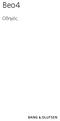 Beo4 Οδηγός Περιεχόμενα Χρήση του τηλεχειριστηρίου σας Beo4, 3 Τα πλήκτρα του Beo4 με λεπτομέρειες, 4 Καθημερινή και προηγμένη λειτουργία με τα πλήκτρα του Beo4 Εξατομίκευση του Beo4, 5 Προσθήκη ενός πρόσθετου
Beo4 Οδηγός Περιεχόμενα Χρήση του τηλεχειριστηρίου σας Beo4, 3 Τα πλήκτρα του Beo4 με λεπτομέρειες, 4 Καθημερινή και προηγμένη λειτουργία με τα πλήκτρα του Beo4 Εξατομίκευση του Beo4, 5 Προσθήκη ενός πρόσθετου
ΠΑΝΕΠΙΣΤΗΜΙΟ ΜΑΚΕΔΟΝΙΑΣ ΟΙΚΟΝΟΜΙΚΩΝ ΚΑΙ ΚΟΙΝΩΝΙΚΩΝ ΕΠΙΣΤΗΜΩΝ ΤΜΗΜΑ ΟΙΚΟΝΟΜΙΚΩΝ ΕΠΙΣΤΗΜΩΝ
 ΠΑΝΕΠΙΣΤΗΜΙΟ ΜΑΚΕΔΟΝΙΑΣ ΟΙΚΟΝΟΜΙΚΩΝ ΚΑΙ ΚΟΙΝΩΝΙΚΩΝ ΕΠΙΣΤΗΜΩΝ ΤΜΗΜΑ ΟΙΚΟΝΟΜΙΚΩΝ ΕΠΙΣΤΗΜΩΝ ΜΑΘΗΜΑ : Η/Υ I (ενότητα WINDOWS) ΥΠΕΥΘΥΝΟΣ : ΑΝΑΣΤΑΣΙΟΣ ΟΙΚΟΝΟΜΙΔΗΣ, Καθηγητής ΕΡΓΑΣΤΗΡΙΑ : ΘΕΑΝΩ ΧΑΤΖΙΔΑΚΗ, Εργαστηριακό
ΠΑΝΕΠΙΣΤΗΜΙΟ ΜΑΚΕΔΟΝΙΑΣ ΟΙΚΟΝΟΜΙΚΩΝ ΚΑΙ ΚΟΙΝΩΝΙΚΩΝ ΕΠΙΣΤΗΜΩΝ ΤΜΗΜΑ ΟΙΚΟΝΟΜΙΚΩΝ ΕΠΙΣΤΗΜΩΝ ΜΑΘΗΜΑ : Η/Υ I (ενότητα WINDOWS) ΥΠΕΥΘΥΝΟΣ : ΑΝΑΣΤΑΣΙΟΣ ΟΙΚΟΝΟΜΙΔΗΣ, Καθηγητής ΕΡΓΑΣΤΗΡΙΑ : ΘΕΑΝΩ ΧΑΤΖΙΔΑΚΗ, Εργαστηριακό
Περιεχόμενα. Χρήση του τηλεχειριστηρίου σας Beo4, 4. Τα πλήκτρα του Beo4 με λεπτομέρειες, 6 Καθημερινή και προηγμένη λειτουργία με τα πλήκτρα του Beo4
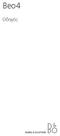 Beo4 Οδηγός Περιεχόμενα 3 Χρήση του τηλεχειριστηρίου σας Beo4, 4 Τα πλήκτρα του Beo4 με λεπτομέρειες, 6 Καθημερινή και προηγμένη λειτουργία με τα πλήκτρα του Beo4 Εξατομίκευση του Beo4, 9 Ρύθμιση του
Beo4 Οδηγός Περιεχόμενα 3 Χρήση του τηλεχειριστηρίου σας Beo4, 4 Τα πλήκτρα του Beo4 με λεπτομέρειες, 6 Καθημερινή και προηγμένη λειτουργία με τα πλήκτρα του Beo4 Εξατομίκευση του Beo4, 9 Ρύθμιση του
BeoSound 4. Συμπλήρωμα
 BeoSound 4 Συμπλήρωμα Σύστημα μενού Το παρόν συμπλήρωμα περιέχει διορθώσεις στον Οδηγό του BeoSound 4. Λόγω νέου λογισμικού, το μουσικό σας σύστημα έχει εξοπλιστεί με νέα χαρακτηριστικά. Το σύστημα μενού
BeoSound 4 Συμπλήρωμα Σύστημα μενού Το παρόν συμπλήρωμα περιέχει διορθώσεις στον Οδηγό του BeoSound 4. Λόγω νέου λογισμικού, το μουσικό σας σύστημα έχει εξοπλιστεί με νέα χαρακτηριστικά. Το σύστημα μενού
Ελέγξτε την ταινία σας
 Ελέγξτε την ταινία σας Σε αυτές τις ασκήσεις, θα κάνετε εισαγωγή μιας ταινίας και θα χρησιμοποιήσετε τις επιλογές που παρουσιάστηκαν στο μάθημα. Άσκηση 1: Εισαγωγή αρχείου ταινίας 1. Κάντε κλικ στη μικρογραφία
Ελέγξτε την ταινία σας Σε αυτές τις ασκήσεις, θα κάνετε εισαγωγή μιας ταινίας και θα χρησιμοποιήσετε τις επιλογές που παρουσιάστηκαν στο μάθημα. Άσκηση 1: Εισαγωγή αρχείου ταινίας 1. Κάντε κλικ στη μικρογραφία
Πολυµέσα Οδηγός χρήσης
 Πολυµέσα Οδηγός χρήσης Copyright 2008 Hewlett-Packard Development Company, L.P. Η ονοµασία Windows είναι σήµα κατατεθέν της Microsoft Corporation στις Ηνωµένες Πολιτείες. Οι πληροφορίες στο παρόν έγγραφο
Πολυµέσα Οδηγός χρήσης Copyright 2008 Hewlett-Packard Development Company, L.P. Η ονοµασία Windows είναι σήµα κατατεθέν της Microsoft Corporation στις Ηνωµένες Πολιτείες. Οι πληροφορίες στο παρόν έγγραφο
Χρήση της αναπαραγωγής ipod
 Χρήση της αναπαραγωγής ipod Χρήση της αναπαραγωγής ipod Μόλις συνδέσετε ένα ipod, μπορείτε να εκτελέσετε αναπαραγωγή αρχείων μουσικής ή βίντεο ipod. Με τη χρήση του δέκτη, μπορείτε να εκτελέσετε λειτουργίες
Χρήση της αναπαραγωγής ipod Χρήση της αναπαραγωγής ipod Μόλις συνδέσετε ένα ipod, μπορείτε να εκτελέσετε αναπαραγωγή αρχείων μουσικής ή βίντεο ipod. Με τη χρήση του δέκτη, μπορείτε να εκτελέσετε λειτουργίες
BeoSound 9000 Οδηγ ς
 BeoSound 9000 Οδηγός BeoVision Avant Guide BeoVision Avant Reference book Περιεχόµενα του Οδηγού 3 Υπάρχουν δύο οδηγοί στη διάθεση σας, για να γνωρίσετε τη δική σας συσκευή Bang & Olufsen. Ο οδηγός Το
BeoSound 9000 Οδηγός BeoVision Avant Guide BeoVision Avant Reference book Περιεχόµενα του Οδηγού 3 Υπάρχουν δύο οδηγοί στη διάθεση σας, για να γνωρίσετε τη δική σας συσκευή Bang & Olufsen. Ο οδηγός Το
Πολυμέσα Οδηγός χρήσης
 Πολυμέσα Οδηγός χρήσης Copyright 2007 Hewlett-Packard Development Company, L.P. Η ονομασία Windows είναι εμπορικό σήμα κατατεθέν της εταιρείας Microsoft Corporation στις Η.Π.Α. Οι πληροφορίες στο παρόν
Πολυμέσα Οδηγός χρήσης Copyright 2007 Hewlett-Packard Development Company, L.P. Η ονομασία Windows είναι εμπορικό σήμα κατατεθέν της εταιρείας Microsoft Corporation στις Η.Π.Α. Οι πληροφορίες στο παρόν
Αναπαραγωγή με αρχεία ήχου
 Αναπαραγωγή με αρχεία ήχου Ανοίγει η παρουσίαση και εμφανίζεται η διαφάνεια τίτλου, "Πειράματα με αρχεία ήχου". Άσκηση 1: Εισαγωγή ήχου για συνεχή αναπαραγωγή Βήμα 1: Εισαγωγή ήχου Στη διαφάνεια 1, με
Αναπαραγωγή με αρχεία ήχου Ανοίγει η παρουσίαση και εμφανίζεται η διαφάνεια τίτλου, "Πειράματα με αρχεία ήχου". Άσκηση 1: Εισαγωγή ήχου για συνεχή αναπαραγωγή Βήμα 1: Εισαγωγή ήχου Στη διαφάνεια 1, με
Πολυµέσα. Οδηγός χρήσης
 Πολυµέσα Οδηγός χρήσης Copyright 2007 Hewlett-Packard Development Company, L.P. Η επωνυµία Windows είναι εµπορικό σήµα κατατεθέν της εταιρείας Microsoft Corporation στις Η.Π.Α. Οι πληροφορίες στο παρόν
Πολυµέσα Οδηγός χρήσης Copyright 2007 Hewlett-Packard Development Company, L.P. Η επωνυµία Windows είναι εµπορικό σήµα κατατεθέν της εταιρείας Microsoft Corporation στις Η.Π.Α. Οι πληροφορίες στο παρόν
ΤΑ ΠΡΩΤΑ ΒΗΜΑΤΑ ΜΕ ΤΟ DJCONTROL INSTINCT ΚΑΙ ΤΟ DJUCED
 ΤΑ ΠΡΩΤΑ ΒΗΜΑΤΑ ΜΕ ΤΟ DJCONTROL INSTINCT ΚΑΙ ΤΟ DJUCED ΕΓΚΑΤΆΣΤΑΣΗ Εισάγετε το CD-ROM. Εκτελέστε το πρόγραμμα εγκατάστασης. Ακολουθήστε τις οδηγίες. 6 1 2 7 3 4 5 1- Ισορροπία, κανάλια 1-2 (έξοδος μίξης)
ΤΑ ΠΡΩΤΑ ΒΗΜΑΤΑ ΜΕ ΤΟ DJCONTROL INSTINCT ΚΑΙ ΤΟ DJUCED ΕΓΚΑΤΆΣΤΑΣΗ Εισάγετε το CD-ROM. Εκτελέστε το πρόγραμμα εγκατάστασης. Ακολουθήστε τις οδηγίες. 6 1 2 7 3 4 5 1- Ισορροπία, κανάλια 1-2 (έξοδος μίξης)
Πολυµέσα Οδηγός χρήσης
 Πολυµέσα Οδηγός χρήσης Copyright 2008 Hewlett-Packard Development Company, L.P. Η ονοµασία Windows είναι εµπορικό σήµα κατατεθέν της εταιρείας Microsoft Corporation στις Η.Π.Α. Οι πληροφορίες στο παρόν
Πολυµέσα Οδηγός χρήσης Copyright 2008 Hewlett-Packard Development Company, L.P. Η ονοµασία Windows είναι εµπορικό σήµα κατατεθέν της εταιρείας Microsoft Corporation στις Η.Π.Α. Οι πληροφορίες στο παρόν
Marmitek UltraViewPro 1
 IP CAMERA SERIES IP Eye Anywhere 10 11 20 21 470 IP RoboCam 10 11 21 541 641 ULTRAVIEW PRO ΠΕΡΙΕΧΟΜΕΝΑ ΚΕΦΑΛΑΙΟ 1..1 ΕΙΣΑΓΩΓΗ....1 ΚΕΦΑΛΑΙΟ 2.. 2 ΕΓΚΑΤΑΣΤΑΣΗ... 2 ΚΕΦΑΛΑΙΟ......3 ΧΡΗΣΗ MARMITEK Ultraview
IP CAMERA SERIES IP Eye Anywhere 10 11 20 21 470 IP RoboCam 10 11 21 541 641 ULTRAVIEW PRO ΠΕΡΙΕΧΟΜΕΝΑ ΚΕΦΑΛΑΙΟ 1..1 ΕΙΣΑΓΩΓΗ....1 ΚΕΦΑΛΑΙΟ 2.. 2 ΕΓΚΑΤΑΣΤΑΣΗ... 2 ΚΕΦΑΛΑΙΟ......3 ΧΡΗΣΗ MARMITEK Ultraview
Πολυμέσα Οδηγός χρήσης
 Πολυμέσα Οδηγός χρήσης Copyright 2007 Hewlett-Packard Development Company, L.P. Η ονομασία Windows είναι εμπορικό σήμα κατατεθέν της εταιρείας Microsoft Corporation στις Η.Π.Α. Οι πληροφορίες στο παρόν
Πολυμέσα Οδηγός χρήσης Copyright 2007 Hewlett-Packard Development Company, L.P. Η ονομασία Windows είναι εμπορικό σήμα κατατεθέν της εταιρείας Microsoft Corporation στις Η.Π.Α. Οι πληροφορίες στο παρόν
Πολυµέσα Οδηγός χρήσης
 Πολυµέσα Οδηγός χρήσης Copyright 2007 Hewlett-Packard Development Company, L.P. Η ονοµασία Windows είναι σήµα κατατεθέν της Microsoft Corporation στις Ηνωµένες Πολιτείες. Οι πληροφορίες στο παρόν έγγραφο
Πολυµέσα Οδηγός χρήσης Copyright 2007 Hewlett-Packard Development Company, L.P. Η ονοµασία Windows είναι σήµα κατατεθέν της Microsoft Corporation στις Ηνωµένες Πολιτείες. Οι πληροφορίες στο παρόν έγγραφο
Η Εγκατάσταση της Μονάδας AVerMedia και του Δέκτη TV στο Windows Media Center
 Εγχειρίδιο Χρήστη Η Εγκατάσταση της Μονάδας AVerMedia και του Δέκτη TV στο Windows Media Center Ελληνική ΑΠΟΠΟΙΗΣΗ ΕΥΘΥΝΩΝ Όλες οι οθόνες σε αυτήν την τεκμηρίωση αποτελούν εικόνες παραδείγματα. Οι εικόνες
Εγχειρίδιο Χρήστη Η Εγκατάσταση της Μονάδας AVerMedia και του Δέκτη TV στο Windows Media Center Ελληνική ΑΠΟΠΟΙΗΣΗ ΕΥΘΥΝΩΝ Όλες οι οθόνες σε αυτήν την τεκμηρίωση αποτελούν εικόνες παραδείγματα. Οι εικόνες
ΠΡΟΣΑΡΜΟΓΕΑΣ ΙΑΣΥΝ ΕΣΗΣ για το ipod KS-PD100 Πριν χρησιμοποιήσετε αυτόν τον προσαρμογέα
 ΠΡΟΣΑΡΜΟΓΕΑΣ ΙΑΣΥΝ ΕΣΗΣ για το ipod KS-PD100 Πριν χρησιμοποιήσετε αυτόν τον προσαρμογέα 1 Υποστηριζόμενοι δέκτες αυτοκινήτου της JVC Αυτός ο προσαρμογέας υποστηρίζει τους παρακάτω δέκτες αυτοκινήτου της
ΠΡΟΣΑΡΜΟΓΕΑΣ ΙΑΣΥΝ ΕΣΗΣ για το ipod KS-PD100 Πριν χρησιμοποιήσετε αυτόν τον προσαρμογέα 1 Υποστηριζόμενοι δέκτες αυτοκινήτου της JVC Αυτός ο προσαρμογέας υποστηρίζει τους παρακάτω δέκτες αυτοκινήτου της
1. Βασικές Λειτουργίες των Windows
 1. Βασικές Λειτουργίες των Windows Α - Εκκίνηση του Υπολογιστή και των Windows XP Για να εκκινήσουμε τον υπολογιστή μας πατάμε το κουμπί ανοίγματος της μονάδας συστήματος και το αντίστοιχο κουμπί της οθόνης.
1. Βασικές Λειτουργίες των Windows Α - Εκκίνηση του Υπολογιστή και των Windows XP Για να εκκινήσουμε τον υπολογιστή μας πατάμε το κουμπί ανοίγματος της μονάδας συστήματος και το αντίστοιχο κουμπί της οθόνης.
Cubitech Hellas Ακροπόλεως 24, Καλλιθέα, Αθήνα Τ.Κ. 176 75, Ελλάδα, Τηλ. 210 9580887-8 Φαξ.2109580885
 CubisLITE Client Οδηγίες Χρήσεως Cubitech Hellas Ακροπόλεως 24, Καλλιθέα, Αθήνα Τ.Κ. 176 75, Ελλάδα, Τηλ. 210 9580887-8 Φαξ.2109580885 1 ΠΕΡΙΕΧΟΜΕΝΑ Γενικά 1. Τι είναι ο CubisLITE Server 2. Τι είναι ο
CubisLITE Client Οδηγίες Χρήσεως Cubitech Hellas Ακροπόλεως 24, Καλλιθέα, Αθήνα Τ.Κ. 176 75, Ελλάδα, Τηλ. 210 9580887-8 Φαξ.2109580885 1 ΠΕΡΙΕΧΟΜΕΝΑ Γενικά 1. Τι είναι ο CubisLITE Server 2. Τι είναι ο
Ξεκινώντας NSZ-GS7. Network Media Player. Οι εικόνες επί της οθόνης, οι λειτουργίες και οι προδιαγραφές μπορεί να αλλάξουν χωρίς προειδοποίηση.
 Ξεκινώντας EL Network Media Player NSZ-GS7 Οι εικόνες επί της οθόνης, οι λειτουργίες και οι προδιαγραφές μπορεί να αλλάξουν χωρίς προειδοποίηση. Ξεκινώντας: ON/STANDBY Ενεργοποιεί ή απενεργοποιεί τη συσκευή
Ξεκινώντας EL Network Media Player NSZ-GS7 Οι εικόνες επί της οθόνης, οι λειτουργίες και οι προδιαγραφές μπορεί να αλλάξουν χωρίς προειδοποίηση. Ξεκινώντας: ON/STANDBY Ενεργοποιεί ή απενεργοποιεί τη συσκευή
Stellarium Εγχειρίδιο Οδηγιών
 Προϋποθέσεις συστήματος: Windows (XP, Vista, 7) με DirectX 9.x και τελευταίες ServicePack ή MacOS X 10.3.x (ή υψηλότερη), κάρτα γραφικών 3D με υποστήριξη OpenGL, ελάχ. 512 MB RAM, 1 GB διαθέσιμος χώρος
Προϋποθέσεις συστήματος: Windows (XP, Vista, 7) με DirectX 9.x και τελευταίες ServicePack ή MacOS X 10.3.x (ή υψηλότερη), κάρτα γραφικών 3D με υποστήριξη OpenGL, ελάχ. 512 MB RAM, 1 GB διαθέσιμος χώρος
Πολυµέσα. Οδηγός χρήσης
 Πολυµέσα Οδηγός χρήσης Copyright 2007 Hewlett-Packard Development Company, L.P. Η ονοµασία Windows είναι εµπορικό σήµα κατατεθέν της εταιρείας Microsoft Corporation στις Η.Π.Α. Οι πληροφορίες στο παρόν
Πολυµέσα Οδηγός χρήσης Copyright 2007 Hewlett-Packard Development Company, L.P. Η ονοµασία Windows είναι εµπορικό σήµα κατατεθέν της εταιρείας Microsoft Corporation στις Η.Π.Α. Οι πληροφορίες στο παρόν
Περιεχόμενα. Χρήση του τηλεχειριστηρίου σας Beo4, 3. Τα πλήκτρα του Beo4 με λεπτομέρειες, 4 Καθημερινή και προηγμένη λειτουργία με τα πλήκτρα του Beo4
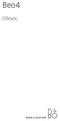 Beo4 Οδηγός Περιεχόμενα Χρήση του τηλεχειριστηρίου σας Beo4, 3 Τα πλήκτρα του Beo4 με λεπτομέρειες, 4 Καθημερινή και προηγμένη λειτουργία με τα πλήκτρα του Beo4 Εξατομίκευση του Beo4, 5 Προσθήκη ενός πρόσθετου
Beo4 Οδηγός Περιεχόμενα Χρήση του τηλεχειριστηρίου σας Beo4, 3 Τα πλήκτρα του Beo4 με λεπτομέρειες, 4 Καθημερινή και προηγμένη λειτουργία με τα πλήκτρα του Beo4 Εξατομίκευση του Beo4, 5 Προσθήκη ενός πρόσθετου
ΤΑ ΠΡΩΤΑ ΒΗΜΑΤΑ ΜΕ ΤΟ DJCONTROL AIR+ KAI TO DJUCED 40
 ΤΑ ΠΡΩΤΑ ΒΗΜΑΤΑ ΜΕ ΤΟ DJCONTROL IR+ KI TO DJUCED 40 ΕΓΚΑΤΆΣΤΑΣΗ 1 - ΣΥΝΔΕΣΗ ΑΚΟΥΣΤΙΚΩΝ, ΜΙΚΡΟΦΩΝΟΥ ΚΑΙ ΗΧΕΙΩΝ Εισάγετε το CD-ROM. ΜΠΡΟΣΤΙΝΟ ΠΑΝ: ΑΚΟΥΣΤΙΚΑ ΚΑΙ ΜΙΚΡΟΦΩΝΟ Εκτελέστε το πρόγραμμα εγκατάστασης.
ΤΑ ΠΡΩΤΑ ΒΗΜΑΤΑ ΜΕ ΤΟ DJCONTROL IR+ KI TO DJUCED 40 ΕΓΚΑΤΆΣΤΑΣΗ 1 - ΣΥΝΔΕΣΗ ΑΚΟΥΣΤΙΚΩΝ, ΜΙΚΡΟΦΩΝΟΥ ΚΑΙ ΗΧΕΙΩΝ Εισάγετε το CD-ROM. ΜΠΡΟΣΤΙΝΟ ΠΑΝ: ΑΚΟΥΣΤΙΚΑ ΚΑΙ ΜΙΚΡΟΦΩΝΟ Εκτελέστε το πρόγραμμα εγκατάστασης.
Κεφάλαιο 2.3: Ρυθμίσεις των Windows
 Κεφάλαιο 2.3: Ρυθμίσεις των Windows 2.3.1 Βασικές πληροφορίες συστήματος Για να δούμε βασικές πληροφορίες για τον υπολογιστή μας, πατάμε το κουμπί «Έναρξη» και επιλέγουμε διαδοχικά «Πίνακας Ελέγχου», «Σύστημα
Κεφάλαιο 2.3: Ρυθμίσεις των Windows 2.3.1 Βασικές πληροφορίες συστήματος Για να δούμε βασικές πληροφορίες για τον υπολογιστή μας, πατάμε το κουμπί «Έναρξη» και επιλέγουμε διαδοχικά «Πίνακας Ελέγχου», «Σύστημα
Πολυµέσα Οδηγός χρήσης
 Πολυµέσα Οδηγός χρήσης Copyright 2007 Hewlett-Packard Development Company, L.P. Η επωνυµία Windows είναι εµπορικό σήµα κατατεθέν της εταιρείας Microsoft Corporation στις Η.Π.Α. Οι πληροφορίες στο παρόν
Πολυµέσα Οδηγός χρήσης Copyright 2007 Hewlett-Packard Development Company, L.P. Η επωνυµία Windows είναι εµπορικό σήµα κατατεθέν της εταιρείας Microsoft Corporation στις Η.Π.Α. Οι πληροφορίες στο παρόν
BeoSound 3000 Οδηγ ς
 BeoSound 3000 Οδηγός BeoSound 3000 Guide BeoSound 3000 Reference book Περιεχόµενα του Οδηγού 3 Υπάρχουν δύο οδηγοί στη διάθεση σας, για να γνωρίσετε τη δική σας συσκευή Bang & Olufsen. Ο Οδηγός Το Βιβλίο
BeoSound 3000 Οδηγός BeoSound 3000 Guide BeoSound 3000 Reference book Περιεχόµενα του Οδηγού 3 Υπάρχουν δύο οδηγοί στη διάθεση σας, για να γνωρίσετε τη δική σας συσκευή Bang & Olufsen. Ο Οδηγός Το Βιβλίο
Copyright 2017 HP Development Company, L.P.
 Οδηγός χρήσης Copyright 2017 HP Development Company, L.P. Οι πληροφορίες στο παρόν έγγραφο μπορεί να αλλάξουν χωρίς προειδοποίηση. Οι μοναδικές εγγυήσεις για τα προϊόντα και τις υπηρεσίες της HP είναι
Οδηγός χρήσης Copyright 2017 HP Development Company, L.P. Οι πληροφορίες στο παρόν έγγραφο μπορεί να αλλάξουν χωρίς προειδοποίηση. Οι μοναδικές εγγυήσεις για τα προϊόντα και τις υπηρεσίες της HP είναι
ΟΔΗΓΟΣ ΓΡΗΓΟΡΗΣ ΕΝΑΡΞΗΣ
 ΟΔΗΓΟΣ ΓΡΗΓΟΡΗΣ ΕΝΑΡΞΗΣ ΟΔΗΓΟΣ ΓΡΗΓΟΡΗΣ ΕΝΑΡΞΗΣ Σημειώσεις και ειδοποιήσεις ΣΗΜΕΙΩΣΗ: Η ΣΗΜΕΙΩΣΗ υποδεικνύει σημαντικές πληροφορίες που σας βοηθούν να χρησιμοποιείτε καλύτερα τον υπολογιστή σας. ΠΡΟΣΟΧΗ:
ΟΔΗΓΟΣ ΓΡΗΓΟΡΗΣ ΕΝΑΡΞΗΣ ΟΔΗΓΟΣ ΓΡΗΓΟΡΗΣ ΕΝΑΡΞΗΣ Σημειώσεις και ειδοποιήσεις ΣΗΜΕΙΩΣΗ: Η ΣΗΜΕΙΩΣΗ υποδεικνύει σημαντικές πληροφορίες που σας βοηθούν να χρησιμοποιείτε καλύτερα τον υπολογιστή σας. ΠΡΟΣΟΧΗ:
(Αντιγραφή) ή χρησιμοποιήστε το πληκτρολόγιο για να καταχωρίσετε τους αριθμούς των αντιγράφων. Αντιγραφή με χρήση της γυάλινης επιφάνειας σάρωσης
 Σύντομη αναφορά Αντιγραφή Δημιουργία αντιγράφων Γρήγορη δημιουργία αντιγράφου 3 Στον πίνακα ελέγχου του εκτυπωτή πατήστε το κουμπί αντίγραφο 4 Εάν τοποθετήσατε το έγγραφο στη γυάλινη επιφάνεια σάρωσης
Σύντομη αναφορά Αντιγραφή Δημιουργία αντιγράφων Γρήγορη δημιουργία αντιγράφου 3 Στον πίνακα ελέγχου του εκτυπωτή πατήστε το κουμπί αντίγραφο 4 Εάν τοποθετήσατε το έγγραφο στη γυάλινη επιφάνεια σάρωσης
Περιεχόμενα. Λίγα λόγια από το συγγραφέα Windows Vista Επιφάνεια εργασίας Γραμμή εργασιών... 31
 Περιεχόμενα Λίγα λόγια από το συγγραφέα... 7 91 Windows Vista... 9 92 Επιφάνεια εργασίας... 18 93 Γραμμή εργασιών... 31 94 Χειρισμός παραθύρων... 53 95 Το παράθυρο Υπολογιστής... 77 96 Το μενού Έναρξη...
Περιεχόμενα Λίγα λόγια από το συγγραφέα... 7 91 Windows Vista... 9 92 Επιφάνεια εργασίας... 18 93 Γραμμή εργασιών... 31 94 Χειρισμός παραθύρων... 53 95 Το παράθυρο Υπολογιστής... 77 96 Το μενού Έναρξη...
ΕΝΑΡΞΗ ΜΕ DJCONTROL COMPACT ΚΑΙ DJUCED 18
 ΕΝΑΡΞΗ ΜΕ DJCONTROL COMPACT ΚΑΙ DJUCED 18 ΕΓΚΑΤΑΣΤΑΣΗ Συνδέστε το DJControl Compact στον υπολογιστή σας Εγκαταστήστε την εφαρμογή DJUCED 18 Εκκινήστε την εφαρμογή DJUCED 18 Περισσότερες πληροφορίες (φόρα,
ΕΝΑΡΞΗ ΜΕ DJCONTROL COMPACT ΚΑΙ DJUCED 18 ΕΓΚΑΤΑΣΤΑΣΗ Συνδέστε το DJControl Compact στον υπολογιστή σας Εγκαταστήστε την εφαρμογή DJUCED 18 Εκκινήστε την εφαρμογή DJUCED 18 Περισσότερες πληροφορίες (φόρα,
Xerox ColorQube 8700 / 8900 Πίνακας ελέγχου
 Πίνακας ελέγχου Οι διαθέσιμες υπηρεσίες μπορεί να διαφέρουν ανάλογα με τη ρύθμιση του εκτυπωτή σας. Για λεπτομέρειες σχετικά με τις υπηρεσίες και τις ρυθμίσεις, ανατρέξτε στον Oδηγό χρήσης. 3 5 Απασφάλιση
Πίνακας ελέγχου Οι διαθέσιμες υπηρεσίες μπορεί να διαφέρουν ανάλογα με τη ρύθμιση του εκτυπωτή σας. Για λεπτομέρειες σχετικά με τις υπηρεσίες και τις ρυθμίσεις, ανατρέξτε στον Oδηγό χρήσης. 3 5 Απασφάλιση
Ελληνικά. Κεφάλαιο 1 Εισαγωγή στο TVGo DVB-T02PRO
 Κεφάλαιο 1 Εισαγωγή στο TVGo DVB-T02PRO Ελληνικά 1.1 Εισαγωγή Το TVGo DVB-T02PRO μπορεί να μετατρέψει τον φορητό ή επιτραπέζιο υπολογιστή σας σε μία προσωπική ψηφιακή τηλεόραση και σας επιτρέπει να παρακολουθείτε
Κεφάλαιο 1 Εισαγωγή στο TVGo DVB-T02PRO Ελληνικά 1.1 Εισαγωγή Το TVGo DVB-T02PRO μπορεί να μετατρέψει τον φορητό ή επιτραπέζιο υπολογιστή σας σε μία προσωπική ψηφιακή τηλεόραση και σας επιτρέπει να παρακολουθείτε
Ενημέρωση σε Windows 8.1 από τα Windows 8
 Ενημέρωση σε Windows 8.1 από τα Windows 8 Τα Windows 8.1 και τα Windows RT 8.1 είναι βασισμένα στα Windows 8 και στα Windows RT, για να σας προσφέρουν βελτιώσεις στην εξατομίκευση, την αναζήτηση, τις εφαρμογές,
Ενημέρωση σε Windows 8.1 από τα Windows 8 Τα Windows 8.1 και τα Windows RT 8.1 είναι βασισμένα στα Windows 8 και στα Windows RT, για να σας προσφέρουν βελτιώσεις στην εξατομίκευση, την αναζήτηση, τις εφαρμογές,
Εισαγωγή στο πρόγραμμα Microsoft word 2003
 Εισαγωγή στο πρόγραμμα Microsoft word 2003 Έναρξη 1. Εκκίνηση του προγράμματος Για να ξεκινήσουμε το Word, πατάμε στο κουμπί Εναρξη και από το μενού που εμφανίζεται επιλέγουμε Προγράμματα και Microsoft
Εισαγωγή στο πρόγραμμα Microsoft word 2003 Έναρξη 1. Εκκίνηση του προγράμματος Για να ξεκινήσουμε το Word, πατάμε στο κουμπί Εναρξη και από το μενού που εμφανίζεται επιλέγουμε Προγράμματα και Microsoft
Beo4. Λεξιλόγιο πρόσθετων πλήκτρων
 Beo4 Λεξιλόγιο πρόσθετων πλήκτρων ΣΗΜΕΙΩΣΗ! Τα πλήκτρα που φέρουν αστερίσκο (*) ισχύουν μόνο σε παλαιότερες εκδόσεις του τηλεχειριστηρίου Beo4. A A.AUX (βοηθητική πηγή ήχου) Για την ενεργοποίηση οποιασδήποτε
Beo4 Λεξιλόγιο πρόσθετων πλήκτρων ΣΗΜΕΙΩΣΗ! Τα πλήκτρα που φέρουν αστερίσκο (*) ισχύουν μόνο σε παλαιότερες εκδόσεις του τηλεχειριστηρίου Beo4. A A.AUX (βοηθητική πηγή ήχου) Για την ενεργοποίηση οποιασδήποτε
Τηλεχειριστήριο HP Media (µόνο σε επιλεγµένα µοντέλα) Οδηγός χρήσης
 Τηλεχειριστήριο HP Media (µόνο σε επιλεγµένα µοντέλα) Οδηγός χρήσης Copyright 2008 Hewlett-Packard Development Company, L.P. Οι ονοµασίες Windows και Windows Vista είναι σήµατα κατατεθέντα της Microsoft
Τηλεχειριστήριο HP Media (µόνο σε επιλεγµένα µοντέλα) Οδηγός χρήσης Copyright 2008 Hewlett-Packard Development Company, L.P. Οι ονοµασίες Windows και Windows Vista είναι σήµατα κατατεθέντα της Microsoft
Οδηγός αναβάθμισης των Windows 8 βήμα προς βήμα ΕΜΠΙΣΤΕΥΤ ΚΟ 1/53
 Οδηγός αναβάθμισης των Windows 8 βήμα προς βήμα ΕΜΠΙΣΤΕΥΤ ΚΟ 1/53 Περιεχόμενα 1. 1. Διαδικασία των Windows 8 2. Απαιτήσεις συστήματος 3. Προετοιμασία 2. 3. 4. 5. με τη 6. 1. Εξατομίκευση 2. Ασύρματο 3.
Οδηγός αναβάθμισης των Windows 8 βήμα προς βήμα ΕΜΠΙΣΤΕΥΤ ΚΟ 1/53 Περιεχόμενα 1. 1. Διαδικασία των Windows 8 2. Απαιτήσεις συστήματος 3. Προετοιμασία 2. 3. 4. 5. με τη 6. 1. Εξατομίκευση 2. Ασύρματο 3.
Samsung PC Studio 3.0 Οδηγός χρήστη
 Samsung PC Studio 3.0 Οδηγός χρήστη Πνευματικά Δικαιώματα 2005 Samsung Electronics Co., Ltd. Περιεχόμενα 1. Samsung PC Studio...4 1.1. Απαιτήσεις συστήματος...4 1.2. Χαρακτηριστικά του PC Studio...4 2.
Samsung PC Studio 3.0 Οδηγός χρήστη Πνευματικά Δικαιώματα 2005 Samsung Electronics Co., Ltd. Περιεχόμενα 1. Samsung PC Studio...4 1.1. Απαιτήσεις συστήματος...4 1.2. Χαρακτηριστικά του PC Studio...4 2.
ΠΡΟΣΑΡΜΟΓΕΑ ΙΑΣ ΥΝ ΕΣΗΣ ΣΥΣΚΕΥ ΗΣ ΑΝΑΠΑΡΑΓΩΓΗΣ D. KS-PD500 Πριν χρησιμοποιήσετε αυτόν τον προσαρμογέα
 ΠΡΟΣΑΡΜΟΓΕΑ ΙΑΣ ΥΝ ΕΣΗΣ ΣΥΣΚΕΥ ΗΣ ΑΝΑΠΑΡΑΓΩΓΗΣ D. KS-PD500 Πριν χρησιμοποιήσετε αυτόν τον προσαρμογέα 1 Υποστηριζόμενοι δέκτες αυτοκινήτου της JVC Αυτός ο προσαρμογέας υποστηρίζει τους παρακάτω δέκτες
ΠΡΟΣΑΡΜΟΓΕΑ ΙΑΣ ΥΝ ΕΣΗΣ ΣΥΣΚΕΥ ΗΣ ΑΝΑΠΑΡΑΓΩΓΗΣ D. KS-PD500 Πριν χρησιμοποιήσετε αυτόν τον προσαρμογέα 1 Υποστηριζόμενοι δέκτες αυτοκινήτου της JVC Αυτός ο προσαρμογέας υποστηρίζει τους παρακάτω δέκτες
Ο ΗΓΙΕΣ ΛΕΙΤΟΥΡΓΙΑΣ. Τοποθέτηση και αντικατάσταση των µπαταριών. Γενικές πληροφορίες. Περιγραφή λειτουργίας. ruwido s_4 τηλεχειριστήριο γενικής χρήσης
 Ο ΗΓΙΕΣ ΛΕΙΤΟΥΡΓΙΑΣ ruwido s_4 τηλεχειριστήριο γενικής χρήσης Σας συγχαίρουµε για την αγορά ενός RUWIDO τηλεχειριστηρίου γενικής χρήσης. Το νέο σας τηλεχειριστήριο αντικαθιστά το πρωτότυπο τηλεχειριστήριο
Ο ΗΓΙΕΣ ΛΕΙΤΟΥΡΓΙΑΣ ruwido s_4 τηλεχειριστήριο γενικής χρήσης Σας συγχαίρουµε για την αγορά ενός RUWIDO τηλεχειριστηρίου γενικής χρήσης. Το νέο σας τηλεχειριστήριο αντικαθιστά το πρωτότυπο τηλεχειριστήριο
Τηλεχειριστήριο HP Mobile (Μόνο σε επιλεγμένα μοντέλα) Οδηγός χρήσης
 Τηλεχειριστήριο HP Mobile (Μόνο σε επιλεγμένα μοντέλα) Οδηγός χρήσης Copyright 2008 Hewlett-Packard Development Company, L.P. Οι ονομασίες Windows και Windows Vista είναι εμπορικά σήματα ή σήματα κατατεθέντα
Τηλεχειριστήριο HP Mobile (Μόνο σε επιλεγμένα μοντέλα) Οδηγός χρήσης Copyright 2008 Hewlett-Packard Development Company, L.P. Οι ονομασίες Windows και Windows Vista είναι εμπορικά σήματα ή σήματα κατατεθέντα
BeoSound 5 Encore. Οδηγός
 BeoSound 5 Encore Οδηγός Αγαπητέ Πελάτη Αυτός ο Οδηγός περιέχει πρόσθετες πληροφορίες σχετικά με το προϊόν σας και περιγράφει με περισσότερες λεπτομέρειες ορισμένα χαρακτηριστικά και λειτουργίες που περιέχονται
BeoSound 5 Encore Οδηγός Αγαπητέ Πελάτη Αυτός ο Οδηγός περιέχει πρόσθετες πληροφορίες σχετικά με το προϊόν σας και περιγράφει με περισσότερες λεπτομέρειες ορισμένα χαρακτηριστικά και λειτουργίες που περιέχονται
Archive Player Divar Series. Εγχειρίδιο χειρισμού
 Archive Player Divar Series el Εγχειρίδιο χειρισμού Archive Player Πίνακας περιεχομένων el 3 Πίνακας περιεχομένων 1 Εισαγωγή 4 2 Λειτουργία 5 2.1 Εκκίνηση του προγράμματος 5 2.2 Παρουσίαση του κύριου
Archive Player Divar Series el Εγχειρίδιο χειρισμού Archive Player Πίνακας περιεχομένων el 3 Πίνακας περιεχομένων 1 Εισαγωγή 4 2 Λειτουργία 5 2.1 Εκκίνηση του προγράμματος 5 2.2 Παρουσίαση του κύριου
Vodafone Business Connect
 Vodafone Business Connect Vodafone Business WebHosting Αναλυτικός Οδηγός Χρήσης Photo Album Αναλυτικός οδηγός χρήσης: Photo Album Vodafone Business Connect - Υπηρεσίες φιλοξενίας εταιρικού e-mail & web
Vodafone Business Connect Vodafone Business WebHosting Αναλυτικός Οδηγός Χρήσης Photo Album Αναλυτικός οδηγός χρήσης: Photo Album Vodafone Business Connect - Υπηρεσίες φιλοξενίας εταιρικού e-mail & web
Τροποποίηση συνδυασμών κίνησης
 Τροποποίηση συνδυασμών κίνησης Σε αυτήν την πρακτική εξάσκηση, θα τροποποιήσετε τους συνδυασμούς που έχουν εφαρμοστεί στην παρουσίαση της εταιρείας σας. Βήμα 1: Αλλαγή του εφέ για το κείμενο του τίτλου
Τροποποίηση συνδυασμών κίνησης Σε αυτήν την πρακτική εξάσκηση, θα τροποποιήσετε τους συνδυασμούς που έχουν εφαρμοστεί στην παρουσίαση της εταιρείας σας. Βήμα 1: Αλλαγή του εφέ για το κείμενο του τίτλου
Computing and Information Systems Service. ιαχείριση Αρχείων
 ιαχείριση Αρχείων Η διαχείριση αρχείων είναι πολύ σηµαντική για την οργάνωση των αρχείων σας σε φακέλους και την αποθήκευση των αρχείων που συσχετίζονται µεταξύ τους στον ίδιο φάκελο. Αν έχετε πολλά αρχεία,
ιαχείριση Αρχείων Η διαχείριση αρχείων είναι πολύ σηµαντική για την οργάνωση των αρχείων σας σε φακέλους και την αποθήκευση των αρχείων που συσχετίζονται µεταξύ τους στον ίδιο φάκελο. Αν έχετε πολλά αρχεία,
ΟΔΗΓΙΕΣ ΧΡΗΣΗΣ "PROΩΘΗΣΗ" PROώθηση
 ΟΔΗΓΙΕΣ ΧΡΗΣΗΣ "PROΩΘΗΣΗ" PROώθηση Περιεχόμενα Εγκατάσταση ΠΕΡΙΕΧΟΜΕΝΑ ΣΥΣΚΕΥΑΣΙΑΣ... 3 ΣΥΝΔΕΣΗ ΕΞΟΠΛΙΣΜΟΥ... 3 ΡΥΘΜΙΣΗ Wi-Fi... 4 ΕΙΣΟΔΟΣ ΧΡΗΣΤΗ... 6 ΠΡΟΣΘΗΚΗ ΝΕΑΣ ΣΥΣΚΕΥΗΣ... 6 ΚΑΤΑΣΤΑΣΗ ΣΥΣΚΕΥΗΣ...
ΟΔΗΓΙΕΣ ΧΡΗΣΗΣ "PROΩΘΗΣΗ" PROώθηση Περιεχόμενα Εγκατάσταση ΠΕΡΙΕΧΟΜΕΝΑ ΣΥΣΚΕΥΑΣΙΑΣ... 3 ΣΥΝΔΕΣΗ ΕΞΟΠΛΙΣΜΟΥ... 3 ΡΥΘΜΙΣΗ Wi-Fi... 4 ΕΙΣΟΔΟΣ ΧΡΗΣΤΗ... 6 ΠΡΟΣΘΗΚΗ ΝΕΑΣ ΣΥΣΚΕΥΗΣ... 6 ΚΑΤΑΣΤΑΣΗ ΣΥΣΚΕΥΗΣ...
DJUCED 18. Μπείτε στη λίστα των αρχείων σε έναν φάκελο: Περιηγηθείτε στη λίστα των φακέλων ή στα αρχεία:
 Εγκατάσταση 1 2 Μεταβείτε στον ιστότοπο 3 Εγκαταστήστε τους οδηγούς DJControl Glow http://demo.hercules.com/djcontrol-glow.html Συνδέστε το DJControl Glow στον υπολογιστή σας 4 Εγκαταστήστε το λογισμικό
Εγκατάσταση 1 2 Μεταβείτε στον ιστότοπο 3 Εγκαταστήστε τους οδηγούς DJControl Glow http://demo.hercules.com/djcontrol-glow.html Συνδέστε το DJControl Glow στον υπολογιστή σας 4 Εγκαταστήστε το λογισμικό
Sricam R CONCEPTUM. SricamPC. Εγχειρίδιο εφαρμογής
 Sricam Sricam Sricam Sricam Εγχειρίδιο εφαρμογής SricamPC 1. Τι μπορείτε να κάνετε με το SricamPC Το SricamPC είναι δωρεάν λογισμικό συμβατό με Microsoft Windows 7, 8 και 10. Το SricamPC σας επιτρέπει:
Sricam Sricam Sricam Sricam Εγχειρίδιο εφαρμογής SricamPC 1. Τι μπορείτε να κάνετε με το SricamPC Το SricamPC είναι δωρεάν λογισμικό συμβατό με Microsoft Windows 7, 8 και 10. Το SricamPC σας επιτρέπει:
Γνωρίστε το χώρο εργασίας του PowerPoint
 Γνωρίστε το χώρο εργασίας του PowerPoint Για να εκκινήσουμε το Office PowerPoint 2007 ακολουθούμε τα εξής βήματα: Έναρξη à Όλα τα προγράμματα PowerPoint 2007. à Microsoft Office à Microsoft Office Όταν
Γνωρίστε το χώρο εργασίας του PowerPoint Για να εκκινήσουμε το Office PowerPoint 2007 ακολουθούμε τα εξής βήματα: Έναρξη à Όλα τα προγράμματα PowerPoint 2007. à Microsoft Office à Microsoft Office Όταν
Εισαγωγή. Περιεχόμενα της συσκευασίας. Τεχνικές Προδιαγραφές. Απαιτήσεις συστήματος. Ελληνική Έκδοση SWEEX.COM
 Εισαγωγή IP001 Sweex USB Internet Phone with Display Αρχικά, σας ευχαριστούμε που αγοράσατε το Sweex USB Internet Phone with Display. Με αυτό το τηλέφωνο εύκολης σύνδεσης μπορείτε να πραγματοποιήσετε κλήσεις
Εισαγωγή IP001 Sweex USB Internet Phone with Display Αρχικά, σας ευχαριστούμε που αγοράσατε το Sweex USB Internet Phone with Display. Με αυτό το τηλέφωνο εύκολης σύνδεσης μπορείτε να πραγματοποιήσετε κλήσεις
Αντιγραφή με χρήση της γυάλινης επιφάνειας σάρωσης
 Γρήγορη αναφορά Αντιγραφή Δημιουργία αντιγράφων Γρήγορη δημιουργία αντιγράφου 3 Στον πίνακα ελέγχου του εκτυπωτή πατήστε το κουμπί αντίγραφο 4 Εάν τοποθετήσατε το έγγραφο στη γυάλινη επιφάνεια σάρωσης
Γρήγορη αναφορά Αντιγραφή Δημιουργία αντιγράφων Γρήγορη δημιουργία αντιγράφου 3 Στον πίνακα ελέγχου του εκτυπωτή πατήστε το κουμπί αντίγραφο 4 Εάν τοποθετήσατε το έγγραφο στη γυάλινη επιφάνεια σάρωσης
Η εφαρμογή είναι βελτιστοποιημένη για όλες τις συσκευές ios και Android, με ios 9.x ή νεότερη έκδοση και Android 4.4 ή νεότερη έκδοση.
 Οδηγίες βήμα προς βήμα για την εφαρμογή Με την εφαρμογή αυτή μπορείτε να χρησιμοποιήσετε ψηφιακά βιβλία (e-books) σε μορφή «Adobe Digital Editions epub» και «Adobe Digital Editions PDF», αρχεία ήχου (e-audios),
Οδηγίες βήμα προς βήμα για την εφαρμογή Με την εφαρμογή αυτή μπορείτε να χρησιμοποιήσετε ψηφιακά βιβλία (e-books) σε μορφή «Adobe Digital Editions epub» και «Adobe Digital Editions PDF», αρχεία ήχου (e-audios),
Εγκατάσταση του εκτυπωτή από το CD λογισμικού και τεκμηρίωσης
 Σελίδα 1 από 6 Οδηγός σύνδεσης Υποστηριζόμενα λειτουργικά συστήματα Μπορείτε να εγκαταστήσετε το λογισμικό του εκτυπωτή χρησιμοποιώντας το CD λογισμικού στα ακόλουθα λειτουργικά συστήματα: Windows 8.1
Σελίδα 1 από 6 Οδηγός σύνδεσης Υποστηριζόμενα λειτουργικά συστήματα Μπορείτε να εγκαταστήσετε το λογισμικό του εκτυπωτή χρησιμοποιώντας το CD λογισμικού στα ακόλουθα λειτουργικά συστήματα: Windows 8.1
Δώστε χρώμα και σύσταση στις διαφάνειες
 Δώστε χρώμα και σύσταση στις διαφάνειες Άσκηση 1: Επιλέξτε ένα πρότυπο σχεδίασης Τώρα μπορείτε να προσθέσετε χρώματα. Ακολουθώντας αυτά τα βήματα, ανοίξτε το παράθυρο εργασιών Σχεδίαση διαφάνειας και επιλέξτε
Δώστε χρώμα και σύσταση στις διαφάνειες Άσκηση 1: Επιλέξτε ένα πρότυπο σχεδίασης Τώρα μπορείτε να προσθέσετε χρώματα. Ακολουθώντας αυτά τα βήματα, ανοίξτε το παράθυρο εργασιών Σχεδίαση διαφάνειας και επιλέξτε
Εγχειρίδιο εγκατάστασης Turbo-X Digital TV Tuner
 Εγχειρίδιο εγκατάστασης Turbo-X Digital TV Tuner Περιεχόμενα V1.1 Κεφάλαιο 1 : Εγκατάσταση hardware Turbo-X Digital TV Tuner... 1 1.1 Περιεχόμενα συσκευασίας... 1 1.2 Απαιτήσεις συστήματος... 1 1.3 Εγκατάσταση
Εγχειρίδιο εγκατάστασης Turbo-X Digital TV Tuner Περιεχόμενα V1.1 Κεφάλαιο 1 : Εγκατάσταση hardware Turbo-X Digital TV Tuner... 1 1.1 Περιεχόμενα συσκευασίας... 1 1.2 Απαιτήσεις συστήματος... 1 1.3 Εγκατάσταση
Τηλεχειριστήριο HP Mobile (Μόνο σε επιλεγμένα μοντέλα) Οδηγός χρήσης
 Τηλεχειριστήριο HP Mobile (Μόνο σε επιλεγμένα μοντέλα) Οδηγός χρήσης Copyright 2008 Hewlett-Packard Development Company, L.P. Οι ονομασίες Windows και Windows Vista είναι εμπορικά σήματα ή σήματα κατατεθέντα
Τηλεχειριστήριο HP Mobile (Μόνο σε επιλεγμένα μοντέλα) Οδηγός χρήσης Copyright 2008 Hewlett-Packard Development Company, L.P. Οι ονομασίες Windows και Windows Vista είναι εμπορικά σήματα ή σήματα κατατεθέντα
Οδηγός Χρήσης της Εφαρμογής Web based Video Conference
 Οδηγός Χρήσης της Εφαρμογής Web based Video Conference Περιεχόμενα Περιβάλλον Εφαρμογής... 3 1. Σύνδεση... 3 2. Κατάσταση Σύνδεσης... 3 3. Συνδεδεμένοι Χρήστες... 4 4. Συμμετέχοντες... 4 Διάταξη Push to
Οδηγός Χρήσης της Εφαρμογής Web based Video Conference Περιεχόμενα Περιβάλλον Εφαρμογής... 3 1. Σύνδεση... 3 2. Κατάσταση Σύνδεσης... 3 3. Συνδεδεμένοι Χρήστες... 4 4. Συμμετέχοντες... 4 Διάταξη Push to
Xerox WorkCentre 5845 / 5855 / 5865 / 5875 / 5890 Πίνακας ελέγχου
 8 / 8 / 86 / 87 / 890 Πίνακας ελέγχου Οι διαθέσιμες υπηρεσίες μπορεί να διαφέρουν ανάλογα με τη ρύθμιση του εκτυπωτή σας. Για λεπτομέρειες σχετικά με τις υπηρεσίες και τις ρυθμίσεις, ανατρέξτε στον Oδηγό
8 / 8 / 86 / 87 / 890 Πίνακας ελέγχου Οι διαθέσιμες υπηρεσίες μπορεί να διαφέρουν ανάλογα με τη ρύθμιση του εκτυπωτή σας. Για λεπτομέρειες σχετικά με τις υπηρεσίες και τις ρυθμίσεις, ανατρέξτε στον Oδηγό
Profitstore.gr ΡΟΛΟΙ ΚΑΜΕΡΑ KJ402. Εισαγωγή: Περιγραφή Ψηφιακού Ρολογιού:
 Εισαγωγή: ΡΟΛΟΙ ΚΑΜΕΡΑ KJ402 Το ρολόι είναι ιδανικό για ασφάλεια και κρυφή παρακολούθηση. Μια κάμερα και ένας αναγνώστης καρτών Micro SD (η κάρτα Micro SD δεν περιλαμβάνεται) για εγγραφή είναι κρυμμένα
Εισαγωγή: ΡΟΛΟΙ ΚΑΜΕΡΑ KJ402 Το ρολόι είναι ιδανικό για ασφάλεια και κρυφή παρακολούθηση. Μια κάμερα και ένας αναγνώστης καρτών Micro SD (η κάρτα Micro SD δεν περιλαμβάνεται) για εγγραφή είναι κρυμμένα
Xerox WorkCentre 3655 Πολυλειτουργικός εκτυπωτής Πίνακας ελέγχου
 Πίνακας ελέγχου Οι διαθέσιμες υπηρεσίες μπορεί να διαφέρουν ανάλογα με τη διαμόρφωση του εκτυπωτή σας. Για λεπτομέρειες σχετικά με τις υπηρεσίες και τις ρυθμίσεις, ανατρέξτε στον Οδηγό χρήσης. 3 4 5 Οθόνη
Πίνακας ελέγχου Οι διαθέσιμες υπηρεσίες μπορεί να διαφέρουν ανάλογα με τη διαμόρφωση του εκτυπωτή σας. Για λεπτομέρειες σχετικά με τις υπηρεσίες και τις ρυθμίσεις, ανατρέξτε στον Οδηγό χρήσης. 3 4 5 Οθόνη
ΕΓΧΕΙΡΙΔΙΟ WEBCAM STATION EVOLUTION
 ΕΓΧΕΙΡΙΔΙΟ WEBCAM STATION EVOLUTION ΠΕΡΙΕΧΟΜΕΝΑ Κάνοντας κλικ σε έναν τίτλο σε αυτόν τον πίνακα περιεχομένων, θα εμφανιστεί η αντίστοιχη παράγραφος 1. 2. 3. ΕΙΣΑΓΩΓΗ 3 ΡΥΘΜΙΣΗ ΗΧΟΥ ΚΑΙ ΒΙΝΤΕΟ 4 ΕΜΦΑΝΙΣΗ
ΕΓΧΕΙΡΙΔΙΟ WEBCAM STATION EVOLUTION ΠΕΡΙΕΧΟΜΕΝΑ Κάνοντας κλικ σε έναν τίτλο σε αυτόν τον πίνακα περιεχομένων, θα εμφανιστεί η αντίστοιχη παράγραφος 1. 2. 3. ΕΙΣΑΓΩΓΗ 3 ΡΥΘΜΙΣΗ ΗΧΟΥ ΚΑΙ ΒΙΝΤΕΟ 4 ΕΜΦΑΝΙΣΗ
Κέντρο υποστήριξης HP. Εισαγωγή. Τι χρειάζεται να γνωρίζετε. Λήψη και εγκατάσταση της λύσης Vista στα Windows 8. 1 of 5 1/7/2014 2:09 μμ
 http://h2056wwwhp.com/portal/site/hpsc/template.page/public/psi... 1 of 5 1/7/2014 2:09 μμ Για το σπίτι Για την επιχείρηση Υποστήριξη Είσοδος Εγγραφή Βοήθεια ιστότοπου HP Color LaserJet 3600 Printer series
http://h2056wwwhp.com/portal/site/hpsc/template.page/public/psi... 1 of 5 1/7/2014 2:09 μμ Για το σπίτι Για την επιχείρηση Υποστήριξη Είσοδος Εγγραφή Βοήθεια ιστότοπου HP Color LaserJet 3600 Printer series
Δημιουργία η-μαθήματος με τη. 3 ο Μέρος Εισαγωγή πληροφοριών: δημιουργία ιστοσελίδας
 Δημιουργία η-μαθήματος με τη χρήση του Moodle 3 ο Μέρος Εισαγωγή πληροφοριών: δημιουργία ιστοσελίδας Δημιουργία η-μαθήματος με τη χρήση του Moodle 3 ο Μέρος Εισαγωγή πληροφοριών: δημιουργία ιστοσελίδας
Δημιουργία η-μαθήματος με τη χρήση του Moodle 3 ο Μέρος Εισαγωγή πληροφοριών: δημιουργία ιστοσελίδας Δημιουργία η-μαθήματος με τη χρήση του Moodle 3 ο Μέρος Εισαγωγή πληροφοριών: δημιουργία ιστοσελίδας
Microsoft PowerPoint 2010 Πανεπιστήμιο Κύπρου
 Microsoft PowerPoint 2010 Πανεπιστήμιο Κύπρου Ιούλιος 2017 Copyright 2017 Πανεπιστήμιο Κύπρου. Όλα τα πνευματικά δικαιώματα κατοχυρωμένα. Δημιουργός: Λευτέρης Γ. Ζαχαρία Πίνακας Περιεχομένων 1. Εισαγωγή....
Microsoft PowerPoint 2010 Πανεπιστήμιο Κύπρου Ιούλιος 2017 Copyright 2017 Πανεπιστήμιο Κύπρου. Όλα τα πνευματικά δικαιώματα κατοχυρωμένα. Δημιουργός: Λευτέρης Γ. Ζαχαρία Πίνακας Περιεχομένων 1. Εισαγωγή....
Υποστήριξη. Σας ευχαριστούμε που επιλέξατε τα προϊόντα NETGEAR.
 Έναρξη χρήσης Υποστήριξη Σας ευχαριστούμε που επιλέξατε τα προϊόντα NETGEAR. Αφού εγκαταστήσετε τη συσκευή σας, εντοπίστε τον σειριακό αριθμό στην ετικέτα του προϊόντος και χρησιμοποιήστε τον για να δηλώσετε
Έναρξη χρήσης Υποστήριξη Σας ευχαριστούμε που επιλέξατε τα προϊόντα NETGEAR. Αφού εγκαταστήσετε τη συσκευή σας, εντοπίστε τον σειριακό αριθμό στην ετικέτα του προϊόντος και χρησιμοποιήστε τον για να δηλώσετε
Περιεχόμενα. Μέρος 1: Βασικές έννοιες της πληροφορικής... 13. Πρόλογος... 11
 Περιεχόμενα Πρόλογος... 11 Μέρος 1: Βασικές έννοιες της πληροφορικής... 13 1.1 Windows XP... 15 1.2 Επιφάνεια εργασίας... 19 1.3 Γραμμή εργασιών... 24 1.4 Χειρισμός παραθύρων... 30 1.5 Μενού... 36 1.6
Περιεχόμενα Πρόλογος... 11 Μέρος 1: Βασικές έννοιες της πληροφορικής... 13 1.1 Windows XP... 15 1.2 Επιφάνεια εργασίας... 19 1.3 Γραμμή εργασιών... 24 1.4 Χειρισμός παραθύρων... 30 1.5 Μενού... 36 1.6
Κοινή χρήση πόρων με τα Windows XP
 Κοινή χρήση πόρων με τα Windows XP Α. Κοινή χρήση αρχείων και φακέλων Θα μάθετε: Να θέτετε σε κοινή χρήση ένα αρχείο ή ένα φάκελο του υπολογιστή με τα Windows XP. Να θέτετε σε κοινή χρήση στο δίκτυο μουσική,
Κοινή χρήση πόρων με τα Windows XP Α. Κοινή χρήση αρχείων και φακέλων Θα μάθετε: Να θέτετε σε κοινή χρήση ένα αρχείο ή ένα φάκελο του υπολογιστή με τα Windows XP. Να θέτετε σε κοινή χρήση στο δίκτυο μουσική,
Συσκευές δείκτη και πληκτρολόγιο
 Συσκευές δείκτη και πληκτρολόγιο Οδηγός χρήσης Copyright 2007 Hewlett-Packard Development Company, L.P. Η επωνυµία Windows είναι εµπορικό σήµα κατατεθέν της εταιρείας Microsoft Corporation στις Η.Π.Α.
Συσκευές δείκτη και πληκτρολόγιο Οδηγός χρήσης Copyright 2007 Hewlett-Packard Development Company, L.P. Η επωνυµία Windows είναι εµπορικό σήµα κατατεθέν της εταιρείας Microsoft Corporation στις Η.Π.Α.
Ελληνικά. Εγχειρίδιο χρήσης του BT-02N
 Ελληνικά Εγχειρίδιο χρήσης του BT-02N 1 Ελληνικά Ευρετήριο 1. Επισκόπηση....3 2. Έναρξη χρήσης...5 3. Σύνδεση του κεφαλόφωνου Bluetooth.....6 4. Χρήση του κεφαλόφωνου Bluetooth... 9 5. Τεχνικές προδιαγραφές.
Ελληνικά Εγχειρίδιο χρήσης του BT-02N 1 Ελληνικά Ευρετήριο 1. Επισκόπηση....3 2. Έναρξη χρήσης...5 3. Σύνδεση του κεφαλόφωνου Bluetooth.....6 4. Χρήση του κεφαλόφωνου Bluetooth... 9 5. Τεχνικές προδιαγραφές.
Δημιουργία παρουσιάσεων με το PowerPoint
 Δημιουργία παρουσιάσεων με το PowerPoint Οι νέες Τεχνολογίες αλλάζουν ριζικά το τοπίο της εκπαίδευσης. Αλλάζουν τον τρόπο διδασκαλίας και μάθησης, τον τρόπο μελέτης αλλά και τον τρόπο έρευνας και αξιολόγησης,
Δημιουργία παρουσιάσεων με το PowerPoint Οι νέες Τεχνολογίες αλλάζουν ριζικά το τοπίο της εκπαίδευσης. Αλλάζουν τον τρόπο διδασκαλίας και μάθησης, τον τρόπο μελέτης αλλά και τον τρόπο έρευνας και αξιολόγησης,
Τηλεχειριστήριο HP Mobile (Μόνο σε επιλεγµένα µοντέλα) Οδηγός χρήσης
 Τηλεχειριστήριο HP Mobile (Μόνο σε επιλεγµένα µοντέλα) Οδηγός χρήσης Copyright 2008 Hewlett-Packard Development Company, L.P. Οι ονοµασίες Windows και Windows Vista είναι σήµατα κατατεθέντα της Microsoft
Τηλεχειριστήριο HP Mobile (Μόνο σε επιλεγµένα µοντέλα) Οδηγός χρήσης Copyright 2008 Hewlett-Packard Development Company, L.P. Οι ονοµασίες Windows και Windows Vista είναι σήµατα κατατεθέντα της Microsoft
Λογισμικό Διαχείρισης Περιεχομένου
 Εάν χρησιμοποιείτε έναν υπολογιστή για να εισάγετε, οργανώσετε και να δείτε βίντεο, κατεβάστε το λογισμικό διαχείρισης περιεχομένου (συμβατό μόνο με PC). Επισκεφθείτε τη διεύθυνση www.fisher-price.com/kidtough
Εάν χρησιμοποιείτε έναν υπολογιστή για να εισάγετε, οργανώσετε και να δείτε βίντεο, κατεβάστε το λογισμικό διαχείρισης περιεχομένου (συμβατό μόνο με PC). Επισκεφθείτε τη διεύθυνση www.fisher-price.com/kidtough
Internet 1. Ρυθµίσεις ικτύου Η MID διαθέτει ενσωµατωµένο Wi-Fi module. Κάντε κλικ στο, στο µενού ρυθµίσεων θα εµφανιστεί στο MID.
 1 2 9 4 3 5 6 7 8 Internet 1. Ρυθµίσεις ικτύου Η MID διαθέτει ενσωµατωµένο Wi-Fi module. Κάντε κλικ στο, στο µενού ρυθµίσεων θα εµφανιστεί στο MID. 6.3 Επιλέξτε µια εικόνα. Κάντε κλικ στο "Wallpaper"
1 2 9 4 3 5 6 7 8 Internet 1. Ρυθµίσεις ικτύου Η MID διαθέτει ενσωµατωµένο Wi-Fi module. Κάντε κλικ στο, στο µενού ρυθµίσεων θα εµφανιστεί στο MID. 6.3 Επιλέξτε µια εικόνα. Κάντε κλικ στο "Wallpaper"
Ο Οδηγός γρήγορης εκκίνησης
 Ο Οδηγός γρήγορης εκκίνησης του Microsoft PowerPoint 2013 έχει διαφορετική εμφάνιση από προηγούμενες εκδόσεις. Γι αυτό το λόγο, δημιουργήσαμε αυτόν τον οδηγό για να ελαχιστοποιήσουμε την καμπύλη εκμάθησης.
Ο Οδηγός γρήγορης εκκίνησης του Microsoft PowerPoint 2013 έχει διαφορετική εμφάνιση από προηγούμενες εκδόσεις. Γι αυτό το λόγο, δημιουργήσαμε αυτόν τον οδηγό για να ελαχιστοποιήσουμε την καμπύλη εκμάθησης.
Σημείωση για το προϊόν
 Έναρξη από εδώ Copyright 2013 Hewlett-Packard Development Company, L.P. Η ονομασία Windows είναι σήμα κατατεθέν της Microsoft Corporation στις ΗΠΑ. Οι πληροφορίες στο παρόν έγγραφο μπορεί να αλλάξουν χωρίς
Έναρξη από εδώ Copyright 2013 Hewlett-Packard Development Company, L.P. Η ονομασία Windows είναι σήμα κατατεθέν της Microsoft Corporation στις ΗΠΑ. Οι πληροφορίες στο παρόν έγγραφο μπορεί να αλλάξουν χωρίς
Πίνακας ελέγχου. Xerox AltaLink B8045/B8055/B8065/B8075/B8090 Πολυλειτουργικός εκτυπωτής
 Πίνακας ελέγχου Οι διαθέσιμες εφαρμογές μπορεί να διαφέρουν ανάλογα με τη ρύθμιση του εκτυπωτή σας. Για λεπτομέρειες σχετικά με τις εφαρμογές και τις λειτουργίες, ανατρέξτε στον Οδηγό χρήσης. 5 9 8 7 6
Πίνακας ελέγχου Οι διαθέσιμες εφαρμογές μπορεί να διαφέρουν ανάλογα με τη ρύθμιση του εκτυπωτή σας. Για λεπτομέρειες σχετικά με τις εφαρμογές και τις λειτουργίες, ανατρέξτε στον Οδηγό χρήσης. 5 9 8 7 6
MANAGER SIDE BAR. Μία άλλη λειτουργία είναι το ξυπνητήρι. Μπορείτε να ορίσετε τον χρόνο υπενθύμισης. Μετά την λήξη του χρόνου θα ειδοποιηθείτε ηχητικά
 MANAGER SIDE BAR Η Manager side bar είναι μία εφαρμογή σχεδιασμένη να προσφέρει μια σειρά από λειτουργίες και ευκολίες σε κάθε χρήστη Η/Υ προχωρημένο ή αρχάριο. Βασική λειτουργία της εφαρμογής είναι ότι
MANAGER SIDE BAR Η Manager side bar είναι μία εφαρμογή σχεδιασμένη να προσφέρει μια σειρά από λειτουργίες και ευκολίες σε κάθε χρήστη Η/Υ προχωρημένο ή αρχάριο. Βασική λειτουργία της εφαρμογής είναι ότι
Εγχειρίδιο Εγκατάστασης και Χρήσης Εκπαιδευτικής Εφαρμογής
 Εγχειρίδιο Εγκατάστασης και Χρήσης Εκπαιδευτικής Εφαρμογής Εγχειρίδιο Εγκατάστασης και Χρήσης Πίνακας Περιεχομένων. Πριν την εγκατάσταση... 3. Ελάχιστες απαιτήσεις σε εξοπλισμό... 3 2. Εγκατάσταση... 4
Εγχειρίδιο Εγκατάστασης και Χρήσης Εκπαιδευτικής Εφαρμογής Εγχειρίδιο Εγκατάστασης και Χρήσης Πίνακας Περιεχομένων. Πριν την εγκατάσταση... 3. Ελάχιστες απαιτήσεις σε εξοπλισμό... 3 2. Εγκατάσταση... 4
BeoVision 8. Νέο λογισμικό Συμπλήρωμα
 BeoVision 8 Νέο λογισμικό Συμπλήρωμα Μενού στην οθόνη Η τηλεόρασή σας έχει εφοδιαστεί με νέο λογισμικό και πιθανώς με νέο υλικό εξοπλισμό. Σαν αποτέλεσμα υπάρχουν νέες λειτουργίες και χαρακτηριστικά που
BeoVision 8 Νέο λογισμικό Συμπλήρωμα Μενού στην οθόνη Η τηλεόρασή σας έχει εφοδιαστεί με νέο λογισμικό και πιθανώς με νέο υλικό εξοπλισμό. Σαν αποτέλεσμα υπάρχουν νέες λειτουργίες και χαρακτηριστικά που
 http://www.advanced-ip-scanner.com/gr/ Σο Advanced IP Scanner είναι μια γρήγορη και αξιόπιστη λύση σάρωσης δικτύου. ας επιτρέπει εύκολα και γρήγορα να ανακτήσετε όλες τις απαιτούμενες πληροφορίες για τους
http://www.advanced-ip-scanner.com/gr/ Σο Advanced IP Scanner είναι μια γρήγορη και αξιόπιστη λύση σάρωσης δικτύου. ας επιτρέπει εύκολα και γρήγορα να ανακτήσετε όλες τις απαιτούμενες πληροφορίες για τους
ΟΔΗΓΌΣ ΓΡΉΓΟΡΗΣ ΕΚΚΊΝΗΣΗΣ
 ΟΔΗΓΌΣ ΓΡΉΓΟΡΗΣ ΕΚΚΊΝΗΣΗΣ KA-PT04 ΟΔΗΓΌΣ ΓΡΉΓΟΡΗΣ ΕΚΚΊΝΗΣΗΣ ΣΑΣ ΕΥΧΑΡΙΣΤΟΎΜΕ ΠΟΥ ΕΠΙΛΈΞΑΤΕ ΑΥΤΌ ΤΟ ΠΡΟΪΌΝ, ΔΙΑΒΆΣΤΕ ΜΕ ΠΡΟΣΟΧΉ ΤΟ ΠΑΡΌΝ ΕΓΧΕΙΡΊΔΙΟ ΠΡΟΤΟΎ ΧΡΗΣΙΜΟΠΟΙΉΣΕΤΕ ΤΟ ΠΡΟΪΌΝ ΚΑΙ ΦΥΛΆΞΤΕ ΤΟ ΓΙΑ ΜΕΛΛΟΝΤΙΚΉ
ΟΔΗΓΌΣ ΓΡΉΓΟΡΗΣ ΕΚΚΊΝΗΣΗΣ KA-PT04 ΟΔΗΓΌΣ ΓΡΉΓΟΡΗΣ ΕΚΚΊΝΗΣΗΣ ΣΑΣ ΕΥΧΑΡΙΣΤΟΎΜΕ ΠΟΥ ΕΠΙΛΈΞΑΤΕ ΑΥΤΌ ΤΟ ΠΡΟΪΌΝ, ΔΙΑΒΆΣΤΕ ΜΕ ΠΡΟΣΟΧΉ ΤΟ ΠΑΡΌΝ ΕΓΧΕΙΡΊΔΙΟ ΠΡΟΤΟΎ ΧΡΗΣΙΜΟΠΟΙΉΣΕΤΕ ΤΟ ΠΡΟΪΌΝ ΚΑΙ ΦΥΛΆΞΤΕ ΤΟ ΓΙΑ ΜΕΛΛΟΝΤΙΚΉ
Τηλεχειριστήριο (µόνο σε επιλεγµένα µοντέλα)
 Τηλεχειριστήριο (µόνο σε επιλεγµένα µοντέλα) Οδηγός χρήσης Copyright 2006 Hewlett-Packard Development Company, L.P. Οι επωνυµίες Microsoft και Windows είναι εµπορικά σήµατα κατατεθέντα της εταιρίας Microsoft
Τηλεχειριστήριο (µόνο σε επιλεγµένα µοντέλα) Οδηγός χρήσης Copyright 2006 Hewlett-Packard Development Company, L.P. Οι επωνυµίες Microsoft και Windows είναι εµπορικά σήµατα κατατεθέντα της εταιρίας Microsoft
Αγαπητέ Πελάτη. Οι τεχνικές προδιαγραφές, τα χαρακτηριστικά και η χρήση τους υπόκεινται σε μεταβολή χωρίς προειδοποίηση. Version 4.
 BeoSound 5 Οδηγός Αγαπητέ Πελάτη Αυτός ο Οδηγός περιέχει πρόσθετες πληροφορίες σχετικά με το προϊόν σας και περιγράφει με περισσότερες λεπτομέρειες ορισμένα χαρακτηριστικά και λειτουργίες που περιέχονται
BeoSound 5 Οδηγός Αγαπητέ Πελάτη Αυτός ο Οδηγός περιέχει πρόσθετες πληροφορίες σχετικά με το προϊόν σας και περιγράφει με περισσότερες λεπτομέρειες ορισμένα χαρακτηριστικά και λειτουργίες που περιέχονται
Συσκευές κατάδειξης και πληκτρολόγιο Οδηγός χρήσης
 Συσκευές κατάδειξης και πληκτρολόγιο Οδηγός χρήσης Copyright 2009 Hewlett-Packard Development Company, L.P. Η ονοµασία Windows είναι σήµα κατατεθέν της Microsoft Corporation στις Ηνωµένες Πολιτείες. Οι
Συσκευές κατάδειξης και πληκτρολόγιο Οδηγός χρήσης Copyright 2009 Hewlett-Packard Development Company, L.P. Η ονοµασία Windows είναι σήµα κατατεθέν της Microsoft Corporation στις Ηνωµένες Πολιτείες. Οι
Tobii Dynavox Virtual Remote Εγχειρίδιο χρήστη
 Tobii Dynavox Virtual Remote Εγχειρίδιο χρήστη Εγχειρίδιο χρήσης Tobii Dynavox Virtual Remote Έκδοση 1.1 06/2017 Με την επιφύλαξη παντός δικαιώματος. Copyright Tobii AB (publ) Κανένα μέρος αυτού του εγγράφου
Tobii Dynavox Virtual Remote Εγχειρίδιο χρήστη Εγχειρίδιο χρήσης Tobii Dynavox Virtual Remote Έκδοση 1.1 06/2017 Με την επιφύλαξη παντός δικαιώματος. Copyright Tobii AB (publ) Κανένα μέρος αυτού του εγγράφου
BeoSound 3200 Οδηγ ς
 BeoSound 3200 Οδηγός Περιεχόµενα 3 Γνωριµία µε το µουσικό σας σύστηµα Bang & Olufsen, 4 Γνωρίστε το µουσικό σας σύστηµα, δείτε πως είναι οργανωµένα τα πλήκτρα στο ταµπλό χειρισµού, κατανοήστε και αλλάξετε
BeoSound 3200 Οδηγός Περιεχόµενα 3 Γνωριµία µε το µουσικό σας σύστηµα Bang & Olufsen, 4 Γνωρίστε το µουσικό σας σύστηµα, δείτε πως είναι οργανωµένα τα πλήκτρα στο ταµπλό χειρισµού, κατανοήστε και αλλάξετε
Ο ΗΓΙΕΣ ΛΕΙΤΟΥΡΓΙΑΣ. Τρόπος λειτουργίας TV και TV+STB. Τοποθέτηση και αντικατάσταση των µπαταριών. Γενικές πληροφορίες: Περιγραφή λειτουργίας
 Ο ΗΓΙΕΣ ΛΕΙΤΟΥΡΓΙΑΣ ruwido s_2 τηλεχειριστήριο γενικής χρήσης Σας συγχαίρουµε για την αγορά ενός RUWIDO τηλεχειριστηρίου γενικής χρήσης. Το νέο σας τηλεχειριστήριο αντικαθιστά το πρωτότυπο τηλεχειριστήριο
Ο ΗΓΙΕΣ ΛΕΙΤΟΥΡΓΙΑΣ ruwido s_2 τηλεχειριστήριο γενικής χρήσης Σας συγχαίρουµε για την αγορά ενός RUWIDO τηλεχειριστηρίου γενικής χρήσης. Το νέο σας τηλεχειριστήριο αντικαθιστά το πρωτότυπο τηλεχειριστήριο
Φορητό τηλεχειριστήριο ScrollSmart της HP (µόνο σε επιλεγµένα µοντέλα) Οδηγός χρήσης
 Φορητό τηλεχειριστήριο ScrollSmart της HP (µόνο σε επιλεγµένα µοντέλα) Οδηγός χρήσης Copyright 2008 Hewlett-Packard Development Company, L.P. Οι ονοµασίες Windows και Windows Vista είναι σήµατα κατατεθέντα
Φορητό τηλεχειριστήριο ScrollSmart της HP (µόνο σε επιλεγµένα µοντέλα) Οδηγός χρήσης Copyright 2008 Hewlett-Packard Development Company, L.P. Οι ονοµασίες Windows και Windows Vista είναι σήµατα κατατεθέντα
Περιεχόμενα. Περιβάλλον ηλεκτρονικού υπολογιστή...9 Επιφάνεια εργασίας...12 Διαχείριση αρχείων...15 Ιοί Η/Υ...21 Διαχείριση εκτυπώσεων...
 Περιεχόμενα Περιβάλλον ηλεκτρονικού υπολογιστή...9 Επιφάνεια εργασίας...12 Διαχείριση αρχείων...15 Ιοί Η/Υ...21 Διαχείριση εκτυπώσεων...22 Περιβάλλον ηλεκτρονικού υπολογιστή...23 Επιφάνεια εργασίας...26
Περιεχόμενα Περιβάλλον ηλεκτρονικού υπολογιστή...9 Επιφάνεια εργασίας...12 Διαχείριση αρχείων...15 Ιοί Η/Υ...21 Διαχείριση εκτυπώσεων...22 Περιβάλλον ηλεκτρονικού υπολογιστή...23 Επιφάνεια εργασίας...26
HDD Password Tool. Εγχειρίδιο χρήσης. Ελληνικά
 HDD Password Tool Εγχειρίδιο χρήσης Ελληνικά 1 Πίνακας περιεχομένων Κεφάλαιο 1: Εισαγωγή... 3 Εμπορικά σήματα... 4 Κεφάλαιο 2: Απαιτούμενο λειτουργικό σύστημα... 5 - HDD Password Tool για Windows... 5
HDD Password Tool Εγχειρίδιο χρήσης Ελληνικά 1 Πίνακας περιεχομένων Κεφάλαιο 1: Εισαγωγή... 3 Εμπορικά σήματα... 4 Κεφάλαιο 2: Απαιτούμενο λειτουργικό σύστημα... 5 - HDD Password Tool για Windows... 5
1. Τα τμήματα της επιφάνειας εργασίας των Windows
 1. Τα τμήματα της επιφάνειας εργασίας των Windows Εικονίδια συντομεύσεων (αρχείου-φακέλου) Εικονίδια Ανενεργά Ενεργό Επιφάνεια (αρχείου-φακέλου) παράθυρα παράθυρο εργασίας Γραμμή μενού Γραμμή εργαλείων
1. Τα τμήματα της επιφάνειας εργασίας των Windows Εικονίδια συντομεύσεων (αρχείου-φακέλου) Εικονίδια Ανενεργά Ενεργό Επιφάνεια (αρχείου-φακέλου) παράθυρα παράθυρο εργασίας Γραμμή μενού Γραμμή εργαλείων
Συσκευές δείκτη και πληκτρολόγιο Οδηγός χρήσης
 Συσκευές δείκτη και πληκτρολόγιο Οδηγός χρήσης Copyright 2008 Hewlett-Packard Development Company, L.P. Η ονομασία Windows είναι εμπορικό σήμα κατατεθέν της Microsoft Corporation. Οι πληροφορίες στο παρόν
Συσκευές δείκτη και πληκτρολόγιο Οδηγός χρήσης Copyright 2008 Hewlett-Packard Development Company, L.P. Η ονομασία Windows είναι εμπορικό σήμα κατατεθέν της Microsoft Corporation. Οι πληροφορίες στο παρόν
Οδηγός Χρήσης της Υπηρεσίας Τηλεομοιότυπου (RightFax Fax Service) Web Utility. (διαδικτυακή εφαρμογή)
 ΥΠΗΡΕΣΙΑ ΠΛΗΡΟΦΟΡΙΚΩΝ ΣΥΣΤΗΜΑΤΩΝ ΤΟΜΕΑΣ ΔΙΚΤΥΩΝ ΚΑΙ ΤΗΛΕΠΙΚΟΙΝΩΝΙΩΝ Οδηγός Χρήσης της Υπηρεσίας Τηλεομοιότυπου (RightFax Fax Service) Web Utility (διαδικτυακή εφαρμογή) Αύγουστος 2011 ΠΕΡΙΕΧΟΜΕΝΑ 1. Πρόσβαση
ΥΠΗΡΕΣΙΑ ΠΛΗΡΟΦΟΡΙΚΩΝ ΣΥΣΤΗΜΑΤΩΝ ΤΟΜΕΑΣ ΔΙΚΤΥΩΝ ΚΑΙ ΤΗΛΕΠΙΚΟΙΝΩΝΙΩΝ Οδηγός Χρήσης της Υπηρεσίας Τηλεομοιότυπου (RightFax Fax Service) Web Utility (διαδικτυακή εφαρμογή) Αύγουστος 2011 ΠΕΡΙΕΧΟΜΕΝΑ 1. Πρόσβαση
Smart TV stick D2. GR Εγχειρίδιο χρήστη. Android HDMI SmartTV dongle
 Smart TV stick D2 Android HDMI SmartTV dongle Διπύρηνο έως 1.6 GHz - RAM: 1 GB, ROM: 4 GB - Android JellyBean 4.2 - WiFi 802.11 b/g/n - Υποστήριξη για κάρτα microsdhc - Google Play - Υποστήριξη ασύρματου
Smart TV stick D2 Android HDMI SmartTV dongle Διπύρηνο έως 1.6 GHz - RAM: 1 GB, ROM: 4 GB - Android JellyBean 4.2 - WiFi 802.11 b/g/n - Υποστήριξη για κάρτα microsdhc - Google Play - Υποστήριξη ασύρματου
